YVC-1000MS. Sistema de Comunicações Unificadas entre Microfone e Altifalante. Manual do utilizador
|
|
|
- Orlando Amarante Álvares
- 6 Há anos
- Visualizações:
Transcrição
1 Sistema de Comunicações Unificadas entre Microfone e Altifalante YVC-1000MS Manual do utilizador Atualize o firmware e utilize os recursos mais recentes. Poderá transferir o firmware e o manual do utilizador mais recente a partir do seguinte site: PT
2 Índice Introdução Introdução...3 Funções disponíveis...3 Sobre este manual...4 Controlos e funções...5 Unidade de controlo (YVC-CTU1000)...5 Microfone (YVC-MIC1000)...9 Como utilizar o YVC-1000MS Configurar para utilizar...10 Instalação...10 Ligar os cabos do microfone e de alimentação...11 Adicionar microfones e altifalantes...11 Configurar...12 Ligar a um equipamento de comunicação...13 Ligar a um PC com o cabo USB...13 Ligar a um Mac com o cabo USB...17 Ligar a um smartphone ou tablet por Bluetooth...20 Ligar a um sistema de videoconferência com cabos áudio...23 Como utilizar a aplicação Utilizar o YVC-1000 Configurator Transferências Utilização básica Alterar a definição dos terminais de entrada de áudio Alterar a definição dos terminais de saída de áudio Alterar a definição da porta USB Outros Resolução de problemas Antes de solicitar assistência Q1 Um dos botões ou indicadores está desligado ou intermitente Q2 Existe um problema com a qualidade do áudio Q3 Outros Lista de orientação de avisos Utilizar software open source Funções convenientes Utilizar funções convenientes...25 Utilizar o microfone opcional (YVC-MIC1000EX)...25 Utilizar microfones externos...26 Utilizar altifalantes externos...27 Utilizar a função de afinação automática do som...28 Alterar as definições dos comandos por voz...30 Selecionar um altifalante...31 Ajustar o volume do altifalante...32 Silenciar o microfone...32 Silenciar o altifalante...32 Realizar uma chamada no Skype para Empresas...33 Ativar ou desativar a função Bluetooth...34 Repor as definições de fábrica
3 Introdução Obrigado por ter adquirido o Yamaha YVC-1000MS. Este produto é um sistema de comunicações unificadas entre microfone e altifalante que funciona como um terminal áudio, quando ligado a equipamento de comunicação, como um PC ou Mac, um smartphone, tablet ou sistema de videoconferência. Leia este manual cuidadosamente antes de instalar e ligar o produto. É proibido copiar ou utilizar qualquer parte deste manual sem permissão da Yamaha. O conteúdo deste manual se aplica às especificações mais recentes a partir da data de publicação. Para obter o manual mais recente, acesse o site abaixo e faça o download do arquivo do manual. A Yamaha não é responsável por quaisquer perdas ou corrupção de dados resultantes da utilização do produto. Note que a garantia só abrange a reparação do produto. Funções disponíveis Audioconferência, etc. Ligação por Bluetooth Rede de telemóveis, Internet, LAN corporativa, etc. Smartphone Smartphone Telefone fixo Conferência virtual, etc. Ligação USB Internet, LAN corporativa, etc. YVC-1000MS PC/Mac PC/Mac Videoconferência Ligação ÁUDIO Internet, LAN corporativa, etc. Sistema de videoconferência Sistema de videoconferência Ligação com vários dispositivos de comunicação O produto vem equipado com três interfaces de ligação: "USB", para permitir uma ligação a um PC ou a um Mac, "Bluetooth ", para permitir uma ligação a um smartphone ou tablet, e "Analógica (AUDIO)", para permitir uma ligação a um sistema de videoconferência. Se necessário, pode utilizar estas três funcionalidades em simultâneo: USB, Bluetooth, e Analógica (AUDIO) (função de misturador de áudio). Comunicações por voz "fáceis de falar" e "fáceis de ouvir" Este produto utiliza microfones organizados com capacidade elevada de captura de voz e altifalantes com capacidade elevada de reprodução de voz. O produto também disponibiliza funções de processamento de sinal de áudio de alto desempenho, tal como cancelador de eco adaptativo e redução de ruído, efetuando comunicações por voz "fáceis de falar" e "fáceis de ouvir" sem saltos nem ruídos. 3
4 Microfone e altifalante adicionais O produto permite a ligação de um microfone opcional (YVC-MIC1000EX) ou de altifalantes externos para aumentar a amplitude de captação de som ou a amplitude de reprodução. Esta funcionalidade proporciona uma excelente flexibilidade para uma disposição ou conferência com vários participantes que não possa ser abrangida somente pelo produto. Ligação com microfones externos O produto permite a amplificação do som de microfones externos conectados, como os microfones de mão, na sua localização enquanto mantém uma conversação com uma localização remota. Esta função é ideal para seminários remotos, formações remotas ou para outras finalidades. Afinação automática de definições acústicas (Função de afinação automática do som) O produto fornece a função que mede, automaticamente, as características acústicas da localização onde o produto está instalado, bem como das posições para colocar o microfone e o altifalante, e afina as definições acústicas de acordo com o nível ideal. Os utilizadores não têm de configurar definições complicadas. Emissão de notificações sobre os resultados ou problemas de operações utilizando os comandos por voz (Função de comandos por voz) O produto fornece a função que emite notificações sobre os resultados de operações, tal como uma ligação por Bluetooth, problemas nas condições acústicas ou o procedimento de afinação automática do som, de uma forma simples, utilizando os comandos por voz. Realizar uma chamada no Skype para Empresas Enquanto estiver ligado a PC ou Mac por meio do cabo USB, pode usar o botão de chamada para realizar uma chamada no Skype para Empresas. Sobre este manual Sobre as abreviaturas Neste manual, os nomes dos produtos são abreviados da seguinte forma. Yamaha YVC-1000MS: o produto Microsoft Windows : Windows macos : macos Sobre as marcas comerciais Microsoft e Windows são marcas comerciais registadas da Microsoft Corporation nos Estados Unidos e noutros países. Mac e macos são marcas comerciais registadas da Apple Inc. Android TM é uma marca comercial ou uma marca comercial registada da Google Inc. Bluetooth é uma marca comercial registada da Bluetooth SIG e é utilizada pela Yamaha em conformidade com um acordo de licença. O logótipo NFC (N-Mark) é uma marca comercial ou uma marca comercial registada do NFC Forum, Inc. Os nomes de empresas e de produtos exibidos neste documento são marcas comerciais ou marcas comerciais registradas de seus respectivos proprietários. 4
5 Parte superior Controlos e funções Unidade de controlo (YVC-CTU1000) Botão/indicador de alimentação ( ) Prima para ligar o produto. Mantenha o botão de alimentação premido durante dois ou mais segundos para entrar no modo de espera. 2 Botões/indicadores de volume +/- ( ) Prima para ajustar o volume do altifalante. Mantenha um dos botões premido durante mais de 0,5 segundos, conforme pretenda aumentar ou diminuir o volume. Prima ambos os botões + e - ( ) simultaneamente durante dois ou mais segundos para alternar entre o altifalante incorporado e os altifalantes externos. ( página 31) 3 Indicador do nível de volume Normalmente, indica o nível de entrada de uma voz recebida a partir de uma localização remota ou de microfones externos (se a amplificação do som dos microfones externos em sua localização estiver ligada). Indica as definições quando se ajusta o volume do altifalante ou quando se seleciona um altifalante externo. ( página 7) 4 Botão/indicador de chamada ( ) Quando estiver ligado a PC ou Mac, prima este botão para efetuar uma chamada (atender uma chamada, terminar uma chamada, etc.) no Skype para Empresas. ( página 33) Quando é premido e mantido premido durante dois ou mais segundos enquanto aguarda por uma chamada, o produto mede automaticamente as condições acústicas e otimiza as definições de áudio (afinação automática do som). ( página 28) 5 Botão/indicador Bluetooth ( ) Prima para emparelhar ou ligar a um smartphone ou tablet compatível com Bluetooth. Se este botão for premido enquanto o produto está ligado a um dispositivo Bluetooth, a ligação é terminada. 6 Logótipo NFC (N-Mark) Colocar um smartphone ou tablet compatível com Bluetooth e equipado com NFC (comunicação de campo próximo) sobre o N-Mark permite-lhe emparelhar, ligar ou desligar o produto. 7 Altifalante incorporado Reproduz a entrada de voz. 5
6 Indicador de estado para cada botão O estado do produto é indicado pela cor do indicador e pelo modo de acender/intermitência de cada botão. Tipo de botão Estado do botão Estado do produto Botão de alimentação ( ) (página 5: 1) Botões de volume + e - ( ) (página 5: 2) Botão de chamada ( ) (página 5: 4) Botão Bluetooth ( ) (página 5: 5) Não aceso Alimentação desligada (o cabo de alimentação não está ligado à tomada) Aceso (vermelho) Espera ( página 11: Passo 3) Aceso (verde) Ativo ( página 12) Aceso (cor de laranja) Erro de firmware ( página 42: Q1) Intermitente (cor de laranja) Firmware a ser atualizado Intermitente (vermelho) Erro de hardware ( página 42: Q1) Não aceso Operação desativada Aceso (verde) Volume do altifalante ajustável ( página 32) Intermitente (verde) Altifalante selecionável ( página 31) Altifalante no silêncio ( página 32) Não aceso Aceso (verde) Intermitente rápido (verde) Aceso (cor de laranja) Intermitente (verde) Intermitente (cor de laranja) Intermitente rápido (cor de laranja) Não aceso Operação desativada A aguardar chamada de entrada A receber chamada de entrada Chamada em curso Em espera Chamada em curso (outra chamada em espera) Afinação automática do som a ser realizada ( página 28: Passo 1) Chamada em curso (a receber outra chamada de entrada) A afinação automática do som terminou de modo anormal ( página 28: Passo 4) Operação desativada Aceso (verde) Bluetooth não ligado ( página 22) Intermitente (azul) Bluetooth passível de ligação ( página 21: Passo 2) Intermitente rápido (azul) Emparelhamento de Bluetooth ativado ( página 20: Passo 3) Aceso (azul) Bluetooth ligado 6
7 Indicador de nível (página 5: 3) O indicador de nível mostra o nível de entrada da voz recebida, o volume do altifalante ou as definições da saída do altifalante. Indicador de nível A tabela abaixo mostra os padrões do indicador vistos deste lado. Normal Estado Descrição Exemplo de indicação ( : LIGADO, : DESLIGADO) Quando o volume do altifalante é ajustado ( página 32) Quando é selecionado o altifalante externo ( página 31) Indica o nível de entrada de um sinal de áudio recibido a partir de uma localização remota ou de microfones externos (se a amplificação do som dos microfones externos em sua localização estiver ligada). Indica o volume do altifalante especificado. Indica as definições dos altifalantes incorporados ou dos altifalantes externos. Não existe a entrada de nenhum sinal de áudio. O sinal de áudio é recebido. O nível de entrada do sinal de áudio está no máximo. O volume do altifalante está definido no nível mais baixo. O volume do altifalante está definido no nível médio. O volume do altifalante está definido no nível mais alto. O som apenas sai dos altifalantes incorporados. O som sai dos altifalantes incorporados e dos altifalantes externos. O som apenas sai dos altifalantes externos. 7
8 Parte posterior Terminal de alimentação Para ligar o cabo de alimentação fornecido. 2 Porta USB Para ligar o produto a um PC ou Mac com o cabo USB fornecido. 3 Terminal do microfone Para ligar o microfone fornecido com o cabo de microfone. 4 Terminais dos altifalantes externos Para ligar os altifalantes ao amplificador incorporado. 5 Terminais de saída de áudio (AUDIO OUT) Para ligar os terminais de entrada de áudio de um sistema de videoconferência. 6 Terminais de entrada de áudio (AUDIO IN) Para ligar os terminais de saída de áudio de um sistema de videoconferência. Os microfones externos também podem ser ligados ao produto por meio da configuração de uma definição utilizando a aplicação "YVC-1000 Configurator". ( página 26) Parte inferior 1 Placa de identificação Contém as seguintes informações. Model No.: número de modelo do produto SERIAL LABEL: número de série do produto 1 8
9 Microfone (YVC-MIC1000) Parte superior Botão para silenciar o microfone ( ) Prima para desligar (silenciar) o microfone temporariamente. Para cancelar a função silenciar, prima-o novamente. 2 Indicador de estado do microfone Acende-se a verde quando o microfone está ativo. Pisca a vermelho quando o microfone está no modo de silêncio. Quando o microfone está ativo, este indicador acende-se intensamente caso se registe a entrada de sons. Parte lateral 1 Terminal de entrada (IN) Para ligar o microfone adicional (YVC-MIC1000EX) com o cabo de microfone Terminal de saída (OUT) Para ligar a unidade de controlo com o cabo de microfone. Parte inferior 1 Placa de identificação Contém as seguintes informações. Model No.: número de modelo do produto SERIAL LABEL: número de série do produto 1 9
10 Instalação Configurar para utilizar Coloque o produto numa localização em que o vá efetivamente utilizar, como, por exemplo, numa sala de conferências. Notas sobre a instalação Coloque o microfone a, pelo menos, 1 m (3,3 ft) da unidade de controlo. Se a unidade de controlo estiver demasiado perto do microfone, pode causar um fenómeno de eco na localização remota. Mantenha o microfone afastado das fontes de ruído. Se a fonte de ruído, tal como a ventoinha de um PC/Mac ou um projetor, estiver perto do microfone, isto pode causar uma redução da qualidade do áudio na localização remota. Pelo menos 1 m (3,3 ft) 10
11 Ligar os cabos do microfone e de alimentação Ligue os cabos do microfone e de alimentação fornecidos com o produto. Botão de alimentação Faça corresponder as cores das faixas. 3 Ligue a uma tomada 1 Ligue o microfone à unidade de controlo utilizando o cabo de microfone fornecido com o produto. 2 Ligue o cabo de alimentação ao terminal de alimentação da unidade de controlo. Notas Quando ligar o cabo do microfone, faça corresponder as faixas de cor do cabo com as faixas de cor no terminal de saída (OUT) do microfone. Insira completamente o cabo de alimentação no terminal de alimentação da unidade de controlo e na tomada. 3 Ligue a ficha de alimentação a uma tomada. O produto entra em modo de espera e o botão de alimentação ( ) acende-se a vermelho. Adicionar microfones e altifalantes Se o produto for utilizado numa disposição ou numa conferência com vários participantes onde o produto por si só não seja suficiente, ligue dois ou mais microfones e altifalantes externos. Para obter mais informações, consulte "Utilizar o microfone opcional (YVC-MIC1000EX)" (página 25) e "Utilizar altifalantes externos" (página 27). O produto permite amplicar o som de microfones externos conectados, como os microfones de mão, na sua localização enquanto mantém uma conversação com uma localização remota. Para obter mais informações, consulte "Utilizar microfones externos" (página 26). 11
12 Configurar Configure o produto para o aproveitar ao máximo. Ligar a alimentação Prima o botão de alimentação ( ) do produto para ligar a alimentação. Quando a alimentação é ligada, todos os botões se acendem a verde. Selecionar o idioma dos comandos por voz O idioma dos comandos por voz está configurado como inglês nas definições de fábrica. Altere o idioma, conforme necessário. Para obter mais informações, consulte "Alterar as definições dos comandos por voz" (página 30). Selecionar o altifalante Selecione a saída do altifalante mais adequada ao seu ambiente. Para obter mais informações, consulte "Selecionar um altifalante" (página 31). Ajustar o volume do altifalante Ajuste o volume do altifalante mais adequado ao seu ambiente. Para obter mais informações, consulte "Ajustar o volume do altifalante" (página 32). Realizar a afinação automática do som Realize a afinação automática do som para garantir as definições acústicas ideais mais indicadas ao ambiente onde o produto é utilizado. Para obter mais informações, consulte "Utilizar a função de afinação automática do som" (página 28). 12
13 Ligar a um equipamento de comunicação Esta secção descreve como ligar cada dispositivo de comunicação. Após ligá-los, verifique se os sons são ou não produzidos normalmente. Ligar a um PC com o cabo USB Antes de ligar, verifique o que se segue. Prepare o cabo USB fornecido com o produto. É necessário o seguinte ambiente do sistema no PC a ser ligado ao produto. SO: Windows (*1) USB: USB 2.0 ou superior (*1) Para obter as versões suportadas, consulte o website seguinte: Notas Não é possível ligar e utilizar mais do que um microfone ou altifalante, incluindo o produto, a um PC em simultâneo. Não utilize um cabo que não o cabo USB fornecido com o produto. Se for utilizado um cabo USB diferente, tal pode causar problemas operacionais. O produto deve ser diretamente ligado a um PC. Se o produto for ligado a um PC através de um concentrador USB, tal pode causar problemas operacionais. Em casos raros, a reprodução de som pode ser interrompida devido às condições do PC, tais como a carga de trabalho ou o espaço livre limitado na memória. Ligação Ligue o produto a um PC com o cabo USB fornecido. Antes de realizar a ligação, coloque o produto no modo de espera. Ligue a uma tomada Na porta USB Ligue ao microfone Não é necessário instalar o controlador USB em separado, pois o produto é reconhecido como um dispositivo de áudio USB básico pelo PC. 13
14 Verificar se a ligação é feita de modo normal Após a ligação ser concluída, execute os seguintes passos para verificar se o produto é reconhecido, de modo normal, pelo PC. Nota Os itens e outras opções exibidos na janela de definições podem variar consoante o seu ambiente de PC. 1 Prima o botão de alimentação ( ) para ligar o produto. Quando a alimentação é ligada, todos os botões se acendem a verde. 2 Exiba o painel de controlo. No Windows 7, clique em "Iniciar" - "Painel de Controlo". No Windows 8.1/10, clique com o botão direito do rato no ângulo inferior esquerdo do ecrã Start e, em seguida, clique em "Painel de Controlo". 3 Clique em "Hardware e Som" - "Som". É exibida a janela "Som". 5 Verifique se "Yamaha YVC-1000MS" está configurado como o dispositivo predefinido. Se este não estiver configurado como o dispositivo predefinido, clique em "Yamaha YVC-1000MS" e clique em "Predefinir". Verifique 4 Clique no separador "Reprodução". Clique Geralmente, quando é estabelecida uma ligação, "Yamaha YVC-1000MS" é automaticamente configurado como o dispositivo predefinido. 6 Clique no separador "Gravação". Clique 14
15 7 Verifique se "Yamaha YVC-1000MS" está configurado como o dispositivo predefinido. Se este não estiver configurado como o dispositivo predefinido, clique em "Yamaha YVC-1000MS" e clique em "Predefinir". Verifique Geralmente, quando é estabelecida uma ligação, "Yamaha YVC-1000MS" é automaticamente configurado como o dispositivo predefinido. 8 Clique em "OK" para fechar a janela "Som". 15
16 Ajustar a sensibilidade do microfone O som pode registar perturbações ou ficar fraco na localização remota, consoante o seu ambiente. Neste caso, ajuste a sensibilidade do microfone. Nota Os itens e outras opções exibidos na janela de definições podem variar consoante o seu ambiente de PC. 1 Exiba o painel de controlo. No Windows 7, clique em "Iniciar" - "Painel de Controlo". No Windows 8.1/10, clique com o botão direito do rato no ângulo inferior esquerdo do ecrã Start e, em seguida, clique em "Painel de Controlo". 2 Clique em "Hardware e Som" - "Som". É exibida a janela "Som". 3 Clique no separador "Gravação". 5 Clique no separador "Níveis". Clique 6 No campo "Speakerphone de cancelamento de eco", ajuste a sensibilidade do microfone. Clique Ajuste 4 Selecione "Yamaha YVC-1000MS" e clique em "Propriedades". É exibida a janela "Propriedades de Speakerphone de cancelamento de eco". Clique Clique 16
17 Ligar a um Mac com o cabo USB Antes de ligar, verifique o que se segue. Prepare o cabo USB fornecido com o produto. É necessário o seguinte ambiente do sistema no Mac a ser ligado ao produto. SO: macos (*1) USB: USB 2.0 ou superior (*1) Para obter as versões suportadas, consulte o website seguinte: Notas Não é possível ligar e utilizar mais do que um microfone ou altifalante, incluindo o produto, a um Mac em simultâneo. Não utilize um cabo que não o cabo USB fornecido com o produto. Se for utilizado um cabo USB diferente, tal pode causar problemas operacionais. O produto deve ser diretamente ligado a um Mac. Se o produto for ligado a um Mac através de um concentrador USB, tal pode causar problemas operacionais. Em casos raros, a reprodução de som pode ser interrompida devido às condições do Mac, tais como a carga de trabalho ou o espaço livre na memória. Ligação Ligue o produto a um Mac com o cabo USB fornecido. Antes de realizar a ligação, coloque o produto no modo de espera. Ligue a uma tomada Na porta USB Ligue ao microfone Não é necessário instalar o controlador USB em separado, pois o produto é reconhecido como um dispositivo de áudio USB básico pelo Mac. 17
18 Verificar se a ligação é feita de modo normal Após a ligação ser concluída, execute os seguintes passos para verificar se o produto é reconhecido, de modo normal, pelo Mac. Nota Os itens e outras opções exibidos na janela de definições podem variar consoante o seu ambiente de Mac. 1 Prima o botão de alimentação ( ) para ligar o produto. Quando a alimentação é ligada, todos os botões se acendem a verde. 2 Clique em no ângulo superior esquerdo do ecrã do Mac e clique em "Preferências do Sistema". 3 Clique em "Som". É exibida a janela "Som". 5 Verifique se "Yamaha YVC-1000MS" está selecionado no campo "Seleccione um dispositivo para saída de som:". Se "Yamaha YVC-1000MS" não estiver selecionado, clique neste. Verifique Geralmente, "Yamaha YVC-1000MS" é automaticamente selecionado quando o produto é ligado ao Mac. Clique 6 Clique no separador "Entrada". Clique 4 Clique no separador "Saída". Clique 7 Verifique se "Yamaha YVC-1000MS" está selecionado no campo "Seleccione um dispositivo para entrada de som:". Se "Yamaha YVC-1000MS" não estiver selecionado, clique neste. Verifique Geralmente, "Yamaha YVC-1000MS" é automaticamente selecionado quando o produto é ligado ao Mac. 18
19 Ajustar a sensibilidade do microfone O som pode registar perturbações ou ficar fraco na localização remota, consoante o seu ambiente. Neste caso, ajuste a sensibilidade do microfone. Nota Os itens e outras opções exibidos na janela de definições podem variar consoante o seu ambiente de Mac. 1 Em no ângulo superior esquerdo do ecrã do Mac, selecione "Preferências do Sistema" - "Som" - separador "Entrada". 2 No campo "Volume de entrada", ajuste a sensibilidade do microfone. Ajuste 19
20 Ligar a um smartphone ou tablet por Bluetooth Antes de ligar, verifique o que se segue. Prepare um smartphone ou tablet compatível com Bluetooth (doravante, designado por "smartphone"). Notas A distância entre o smartphone e o produto deve ser inferior a 10 m (32,8 ft) (sem obstáculos pelo meio). A Yamaha não assegura todas as ligações por Bluetooth entre o produto e smartphones. O produto é exibido como "YVC-1000MS Yamaha" no visor do smartphone. Apenas pode ser ligado um smartphone ao produto por Bluetooth. Emparelhar O emparelhamento é uma operação para registar um smartphone no produto. Quando é estabelecida uma ligação por Bluetooth pela primeira vez, ou quando a informação do emparelhamento é eliminada, é necessário emparelhar. Quando o emparelhamento for realizado, pode estabelecer uma ligação por Bluetooth num único e simples procedimento. Verifique se o emparelhamento está concluído no smartphone. Se o emparelhamento não for bem-sucedido, tente novamente o emparelhamento. Se a alimentação de energia para o produto for interrompida durante a operação de emparelhamento, a informação de emparelhamento pode ser eliminada. Neste caso, tente novamente o emparelhamento. O produto pode ser emparelhado com até oito smartphones. Se o emparelhamento com o nono smartphone for bemsucedido, a informação do smartphone com a data e hora mais antiga de ligação por Bluetooth é eliminada. Se o produto estiver ligado a outro smartphone por Bluetooth, desligue-o do smartphone antes de emparelhar. Botão de alimentação Botão Bluetooth 1 Prima o botão de alimentação ( ) para ligar o produto. Quando a alimentação é ligada, todos os botões se acendem a verde. 2 Prima o botão Bluetooth ( ). O botão Bluetooth ( ) pisca a azul. 3 Mantenha premido o botão Bluetooth ( ) durante 2 segundos ou mais. O botão Bluetooth ( ) pisca a azul a alta velocidade e o emparelhamento é ativado. YVC-1000MS Yamaha 4 Realize a operação de emparelhamento no smartphone. Se uma mensagem lhe solicitar que introduza a sua chave de acesso, introduza "0000" em algarismos. Se o botão Bluetooth ( ) for premido enquanto o botão Bluetooth ( ) estiver a piscar a azul a alta velocidade ou caso se tenham passado 90 segundos enquanto o emparelhamento permanece incompleto, o estado de ativar emparelhamento é cancelado. 20
21 Realizar uma ligação por Bluetooth com o smartphone emparelhado Uma ligação por Bluetooth é efetuada em simultâneo ao emparelhamento, consoante os smartphones. Em tal caso, este procedimento não é necessário. Botão de alimentação Botão Bluetooth 1 Prima o botão de alimentação ( ) para ligar o produto. Quando a alimentação é ligada, todos os botões se acendem a verde. 2 Prima o botão Bluetooth ( ). O botão Bluetooth ( ) pisca a azul e a ligação por Bluetooth é ativada. YVC-1000MS Yamaha 3 Realize uma ligação por Bluetooth no smartphone emparelhado. Quando a ligação estiver concluída, o botão acendese a azul. Além disso, os comandos por voz avisam o utilizador de que uma ligação por Bluetooth foi bem-sucedida. Se o botão Bluetooth ( ) for premido enquanto o botão Bluetooth ( ) estiver a piscar a azul ou caso se tenham passado 90 segundos enquanto uma ligação por Bluetooth permanece incompleta, o estado de ativar Bluetooth é cancelado. 21
22 Emparelhar e ligação por Bluetooth com a função NFC (para modelo compatível com NFC) Se o smartphone satisfizer as seguintes condições (doravante, designado por "modelo compatível com NFC"), as operações de emparelhar e ligação por Bluetooth podem ser facilmente efetuadas. Dispositivos Android compatíveis com NFC Antes de iniciar este procedimento, ative a função NFC no smartphone. Nota Esta função poderá não funcionar ou a distância de ligação poderá ser diferente, consoante os smartphones. Se o smartphone estiver coberto por uma capa, retire a capa. Se o emparelhamento ou a ligação por Bluetooth tiver falhado, altere a posição de onde passar o smartphone por cima do produto. Logótipo NFC 1 Prima o botão de alimentação ( ) para ligar o produto. Quando a alimentação é ligada, todos os botões se acendem a verde. 2 Prima o botão Bluetooth ( ). O botão Bluetooth ( ) pisca a azul e a ligação por Bluetooth é ativada. 3 Passe o smartphone por cima do logótipo NFC do produto. Quando a ligação estiver concluída, o botão acendese a azul. Além disso, os comandos por voz avisam o utilizador de que uma ligação por Bluetooth foi bem-sucedida. Se o botão Bluetooth ( ) for premido enquanto o botão Bluetooth ( ) estiver a piscar a azul ou caso se tenham passado 90 segundos enquanto uma ligação por Bluetooth permanece incompleta, o estado de ativar Bluetooth é cancelado. Terminar uma ligação por Bluetooth Se for realizada uma das seguintes operações com uma ligação por Bluetooth ativa, a ligação por Bluetooth é terminada. Prima o botão Bluetooth ( ). Realize o procedimento de desligar o Bluetooth no smartphone. Passe o smartphone por cima do logótipo NFC do produto (num modelo compatível com NFC). Quando uma ligação por Bluetooth é terminada, o botão Bluetooth ( ) acende-se a verde. Além disso, os comandos por voz avisam o utilizador de que uma ligação por Bluetooth foi terminada. Quando o produto é colocado em modo de espera, a ligação por Bluetooth também é terminada. 22
23 Ligar a um sistema de videoconferência com cabos áudio Antes de ligar, verifique o que se segue. Prepare dois cabos áudio (ficha de pinos RCA estéreo) para entrada e saída. O sistema de videoconferência poderá disponibilizar diferentes tipos de terminais de entrada e saída de áudio, consoante o modelo. Utilize os cabos áudio com as formas de ficha que correspondem às formas dos terminais de entrada e saída de áudio para o seu sistema de videoconferência. O produto tem de ser ligado a uma ficha de pinos RCA estéreo, independentemente do tipo de ficha a ser ligada ao sistema de videoconferência. Ligação Ligue o produto ao sistema de videoconferência utilizando cabos áudio. Antes de realizar a ligação, coloque o produto no modo de espera. Terminais de saída de áudio Ligue a uma tomada Terminais de entrada de áudio Sistema de videoconferência Ligue ao microfone Alterar as definições para o sistema de videoconferência Altere as definições de entrada/saída de som de forma que o produto seja utilizado como microfone e altifalante do sistema de videoconferência. Nota Certifique-se de que desativa o microfone e o altifalante no sistema de videoconferência. 23
24 Configurar com "YVC-1000 Configurator" Quando utilizar o sistema de videoconferência, ligue o produto a um PC ou Mac que contenha a aplicação "YVC-1000 Configurator", e defina o dispositivo ligado aos terminais de entrada de áudio para o sistema de videoconferência. Para obter mais informações, consulte "Quando o sistema de videoconferência está ligado:" (página 38). O som pode registar perturbações ou ficar fraco na localização remota, consoante o seu ambiente. Neste caso, ajuste o volume de saída de áudio utilizando a aplicação "YVC-1000 Configurator". Para obter mais informações, consulte "Ajustar o volume de saída de áudio" (página 40). O dispositivo a ser ligado aos terminais de entrada de áudio está definido para o sistema de videoconferência nas definições de fábrica. As definições configuradas com o "YVC-1000 Configurator" são guardadas no produto, portanto não é necessário manter o PC ou Mac ligados depois de concluídas as definições. As definições configuradas continuam guardadas mesmo depois de o produto ser desligado. 24
25 Utilizar funções convenientes Esta secção descreve as funções convenientes disponibilizadas pelo produto. Utilizar o microfone opcional (YVC-MIC1000EX) É possível ligar até cinco microfones, incluindo o microfone fornecido e microfone adicional (YVC-MIC1000EX), ao produto. Quando utilizar o produto numa disposição ou conferência com vários participantes que não possa ser abrangida por um microfone apenas, utilize vários microfones para alargar a área onde é possível captar o som. Instalação Coloque todos os microfones a 1 m a 20 m (3,3 ft a 66 ft) de distância da unidade de controlo. A figura seguinte mostra um exemplo de cinco microfones instalados numa linha. Máx. de 20 m (66 ft) Pelo menos 1 m (3,3 ft) Nota Se a unidade de controlo estiver demasiado perto dos microfones, pode causar um fenómeno de eco na localização remota. Ligação Ligue vários microfones utilizando cabos de microfone. Faça corresponder as cores das faixas. Ligue a uma tomada Ligue o segundo microfone ao primeiro microfone. 2 Se necessário, ligue o terceiro microfone e os microfones subsequentes uns aos outros. Nota Quando ligar os microfones, faça corresponder as faixas de cor do cabo com as faixas de cor no terminal de saída (OUT) do microfone. 25
26 Utilizar microfones externos É possível ligar até dois microfones externos tais como um microfone de mão ou de lapela. Se pretender amplificar o som em sua localização durante uma conversação com uma localização remota, ligue um microfone externo. Também pode ser usado um microfone de mão ou de lapela sem fios. Preparação Para ligar um microfone externo, use um microfone dotado de um cabo com uma ficha de pinos RCA que possa ser ligada ao YVC-1000MS. Ligação O seguinte exemplo mostra um caso em que é ligado um microfone de mão ao produto. Pode ser usado um microfone externo em conjunto com o microfone fornecido com o produto, ou um microfone opcional (YVC-MIC1000EX). Microfone Ligue a uma tomada Ligue a um microfone O som captado pelos microfones externos é reproduzido não apenas na localização remota como também no altifalante incorporado. Se usar altifalantes externos, o som também é reproduzido a partir destes. O sistema de videoconferência pode ser ligado a um terminal de entrada de áudio que não tenha um microfone externo ligado. Para obter mais informações, consulte "Ligar a um sistema de videoconferência com cabos áudio" (página 23). Configurar com "YVC-1000 Configurator" Quando utilizar microfones externos, ligue o produto a um PC ou Mac que contenha a aplicação "YVC-1000 Configurator", para poder usá-los. Ajuste também o volume ou tom consoante o tipo de microfone externo que está a usar, ou consoante o ambiente. Para obter mais informações, consulte "Quando os microfones externos estiverem ligados:" (página 38). Nota Se ouvir algum feedback, afaste os microfones externos dos altifalantes, ou reduza a sensibilidade dos mesmos usando o "YVC-1000 Configurator". As definições configuradas com o "YVC-1000 Configurator" são guardadas no produto, portanto não é necessário manter o PC ou Mac ligados depois de concluídas as definições. As definições configuradas continuam guardadas mesmo depois de o produto ser desligado. 26
27 Utilizar altifalantes externos É possível ligar até dois altifalantes com amplificadores incorporados ao produto como altifalantes externos. Quando utilizar o produto numa disposição ou conferência com vários participantes que não possa ser abrangida por um altifalante incorporado apenas, utilize altifalantes externos para alargar a área onde é possível reproduzir os sons. Nota Utilize altifalantes externos com baixa latência e baixa distorção. Se utilizar altifalantes externos com alta latência ou alta distorção, tal pode causar um fenómeno de eco na localização remota. Preparação Prepare cabos áudio (ficha de pinos RCA) adequados ao número de altifalantes externos a serem ligados. Os altifalantes com um amplificador incorporado poderão ter uma forma diferente do terminal de entrada de áudio, consoante o modelo. Utilize um cabo de áudio com a forma de ficha correspondente à forma do terminal de entrada de áudio para cada um dos altifalantes. O produto tem de ser ligado a uma ficha de pinos RCA, independentemente do tipo de ficha a ser ligada a cada altifalante. O sinal monaural é produzido como um sinal de áudio de ambos os terminais do altifalante externo. Instalação Coloque os altifalantes externos entre 1 m a 20 m (3,3 ft a 66 ft) de distância de todos os microfones. A seguinte figura mostra um exemplo de instalação de dois altifalantes externos e de um microfone. Altifalante Altifalante Nota Se os altifalantes externos estiverem demasiado perto ou longe dos microfones, tal pode causar um fenómeno de eco na localização remota. 1 a 20 m (3,3 a 66 ft ) 1 a 20 m (3,3 a 66 ft) Ligação Ligue o produto aos altifalantes externos com cabos áudio. O seguinte exemplo mostra um caso em que estão ligados dois altifalantes externos. Altifalante Altifalante Ligue a uma tomada No terminal de entrada No terminal de entrada Ligue a um microfone Nota Não ligue altifalantes externos aos terminais de saída de áudio. 27
28 Utilizar a função de afinação automática do som A função de afinação automática do som mede, automaticamente, as características acústicas da localização onde o produto está instalado, bem como as condições acústicas, tais como as posições para colocar o microfone e o altifalante, e afina as definições acústicas até ao nível ideal adequado ao ambiente em que o produto é utilizado. Caso tenha mudado a localização ou posição de instalação do produto, ou caso tenha mudado o número de microfones ou ligado um altifalante externo, certifique-se de realizar a afinação automática do som antes de utilizar o produto. O resultado da afinação automática do som continua a ser guardado, mesmo após a alimentação ser desligada. Preparação Realize a seguinte preparação para executar, normalmente, a afinação automática do som. Coloque a unidade de controlo, os microfones e os altifalantes externos (se utilizados) como efetivamente utilizados e estabeleça as ligações. Ajuste o volume do altifalante de modo a acenderem-se quatro ou mais luzes no indicador de nível. Realizar a afinação automática do som Enquanto a afinação automática do som estiver ativa, os comandos por voz são reproduzidos para explicar o procedimento para realizar a afinação automática do som. Botão de chamada 1 Mantenha premido o botão de chamada ( ) durante 2 segundos ou mais. O botão de chamada ( ) pisca a cor de laranja e a afinação automática do som começa. 2 A medição acústica começa. É reproduzido um ruído branco (som sibilante) nos altifalantes como o som de medição. Durante a medição, mantenha-se afastado dos dispositivos e permaneça em silêncio. 3 As definições acústicas são iniciadas. Isto efetua a otimização das definições do cancelador de eco adaptativo e das definições da equalização automática para a sala, a compensação de latência dos altifalantes externos e a calibragem das características de frequência. Nota Se "MODE" for definido para "PA MICROPHONE" utilizando o "YVC-1000 Configurator", a compensação de latência dos altifalantes externos não será ativada. 4 A afinação automática do som termina. Quando a afinação automática do som termina, o resultado é transmitido através dos comandos por voz. Além disso, o resultado é indicado pela cor e estado de aceso/apagado do botão de chamada ( ). Cada estado do indicador tem o seguinte significado. Aceso (verde): Fim normal Intermitente rápido (cor de laranja): Fim anormal Não é possível iniciar a afinação automática do som nos seguintes casos. - O volume do altifalante está baixo (acendem-se três ou menos luzes no indicador de nível). - Não está ligado nenhum microfone. Se for detetada a seguinte operação ou estado durante a medição acústica, a afinação automática do som é interrompida. - O botão de chamada ( ) foi premido. - Quando o produto está ligado a um PC ou Mac usando um cabo USB e o volume do altifalante foi configurado através do PC ou Mac. - Foi desligado um cabo de microfone. - Quando apenas estão ativados altifalantes externos, estes não produzem som. 28
29 Quando a afinação automática do som tiver terminado de modo anormal (deteção de problema) Quando a afinação automática do som tiver terminado de modo anormal (deteção de problema), o botão de chamada ( ) pisca a cor de laranja a alta velocidade. Verifique os problemas detetados utilizando os comandos por voz e execute a ação apropriada consultando "Lista de orientação de avisos" (página 45). Botão de chamada: Intermitente rápido (cor de laranja) 1 Prima o botão de chamada ( ) enquanto pisca a cor de laranja a alta velocidade. Os comandos por voz avisam o utilizador sobre o problema detetado três vezes, em intervalos de 5 segundos. 2 Os comandos por voz avisam o utilizador sobre o problema seguinte um minuto após a reprodução do primeiro problema ser concluída. Após a reprodução de todos os problemas estar concluída, o botão de chamada ( ) acende-se a verde e o produto regressa ao modo normal. Se o botão de chamada ( ) não for premido no período de 5 minutos enquanto está a piscar a cor de laranja a alta velocidade, o botão de chamada ( ) acende-se a verde e o produto regressa ao modo normal. Se o botão de chamada ( ) for premido durante a reprodução dos comandos por voz, o produto funciona como mostrado abaixo, consoante as condições dos comandos. - Quando um problema é repetido: A reprodução é interrompida e o produto passa para o modo de espera (1 minuto) para reproduzir o problema seguinte. - Quando um problema não é repetido: A reprodução do problema seguinte começa imediatamente. 29
30 Alterar as definições dos comandos por voz Transmita os resultados das operações, tais como uma ligação por Bluetooth ou o procedimento de afinação automática do som, utilizando os comandos por voz. Os comandos por voz podem ser ativados ou desativados e o respetivo idioma pode ser alterado, conforme necessário. O idioma dos comandos por voz está configurado como inglês nas definições de fábrica. Altere o idioma, conforme necessário. Botões de volume + e - Botão de chamada Alterar o idioma dos comandos por voz Quando os comandos por voz estiverem ativados, prima, repetidamente, o botão de volume + ( ) enquanto mantém premido o botão de chamada ( ). Cada vez que o botão de volume + ( ) for premido, o idioma é alterado, como mostrado abaixo. Inglês Japonês Chinês Coreano Francês Espanhol Alemão Os comandos por voz avisam o utilizador sobre o nome do idioma selecionado. Desativar os comandos por voz Quando os comandos por voz estiverem ativados, prima o botão de volume - ( ) enquanto mantém premido o botão de chamada ( ). Os comandos por voz avisam o utilizador de que os comandos por voz foram desativados. Ativar os comandos por voz Quando os comandos por voz estiverem desativados, prima o botão de volume + ( ) enquanto mantém premido o botão de chamada ( ). Os comandos por voz avisam o utilizador de que os comandos por voz foram ativados. 30
31 Selecionar um altifalante Selecione se pretende que a reprodução do som ocorra apenas através do altifalante incorporado, apenas através dos altifalantes externos ou através do altifalante incorporado e dos altifalantes externos. Botões de volume + e - Indicador de nível A tabela abaixo mostra os padrões do indicador vistos deste lado. 1 Mantenha premidos os botões de volume + e - ( ) durante 2 segundos ou mais, em simultâneo. Os botões de volume + e - ( ) piscam a verde. O altifalante selecionado é mostrado no indicador de nível e os comandos por voz solicitam que determine o altifalante. Padrão do indicador ( : LIGADO, : DESLIGADO) Saída do altifalante O som apenas sai dos altifalantes incorporados. O som sai dos altifalantes incorporados e dos altifalantes externos. O som apenas sai dos altifalantes externos. 2 Prima o botão de volume + ( ) ou o botão de volume - ( ) para alterar o altifalante pretendido. Se o altifalante for alterado, os comandos por voz avisam o utilizador sobre a informação do novo altifalante. Se o botão de volume + ( ) ou o botão de volume - ( ) não for premido no período de 6 ou mais segundos, o produto regressa ao modo normal. Operação Conteúdos alterados Prima o botão de volume + ( ). Muda para ativar ou desativar a saída dos altifalantes externos. Prima o botão de volume - ( ). Muda para ativar ou desativar a saída do altifalante incorporado. Não é possível desativar o altifalante incorporado nem os altifalantes externos. 31
32 Ajustar o volume do altifalante Quando não estiverem ligados altifalantes externos ou apenas estiver ativado o altifalante incorporado, prima os botões de volume + e - ( ) para ajustar o volume. Se os altifalantes externos estiverem ativados, efetue o seguinte procedimento para que se adequem ao ambiente em que são utilizados. Quando o altifalante incorporado e os altifalantes externos estão ativados: 1. Defina o volume dos altifalantes externos para o mínimo. 2. Prima os botões de volume + e - ( ) para ajustar o volume do altifalante incorporado. 3. Ajuste o volume dos altifalantes externos. Quando apenas os altifalantes externos estão ativados: Primeiro, siga os passos 1 a 3 descritos abaixo para fixar o volume dos altifalantes externos. Em seguida, utilize os botões de volume + e - ( ) do produto para ajustar o volume quando estiver a utilizar o produto. 1. Defina o volume dos altifalantes externos para o mínimo. 2. Prima o botão de volume + ( ) para definir o volume para o máximo. 3. Ajuste o volume dos altifalantes externos para o nível máximo disponível durante a utilização. 4. Prima os botões de volume + e - ( ) para ajustar o volume para o nível pretendido. Nota Ao ajustar o volume do altifalante, tenha cuidado para não causar perturbações no som. As perturbações no som podem causar um fenómeno de eco na localização remota. Se utilizar os botões de volume + e - ( ) da unidade de controlo, pode ajustar o volume do altifalante incorporado e dos altifalantes externos. Se estiver ligado um PC ou Mac por cabo USB, o respetivo volume do altifalante é ajustado sincronamente. Silenciar o microfone Pare, temporariamente, o microfone para que a outra parte não oiça uma voz proveniente deste lado. Silenciar o microfone Prima o botão para silenciar o microfone ( ). O indicador de estado do microfone pisca a vermelho e é iniciado o silenciamento do microfone. Cancelar o silenciamento do microfone Prima o botão para silenciar o microfone ( ) durante o silenciamento do microfone. O indicador de estado do microfone acende-se a verde e o silenciamento do microfone é cancelado. A função de silenciamento do microfone é sincronizada com todos os microfones. Se um microfone for silenciado enquanto estiverem ligados vários microfones, todos eles são silenciados. Nota Se esta função estiver ativada, os microfones externos serão silenciados. Silenciar o altifalante Silencie, temporariamente, o altifalante para que os sons recebidos não possam ser ouvidos. Esta função apenas está disponível quando um PC ou um Mac está ligado por cabo USB. Silenciar o altifalante Silencie o altifalante num PC ou Mac. Os botões de volume + e - ( ) piscam a verde e o altifalante é silenciado. Anular o silenciamento do altifalante Anule o silenciamento de um altifalante num PC ou Mac que tenha sido silenciado. Os botões de volume + e - ( ) acendem-se a verde e é anulado o silenciamento do altifalante. Também se pode anular o silenciamento do altifalante premindo os botões de volume + e - ( ). 32
33 Realizar uma chamada no Skype para Empresas Enquanto estiver ligado a PC ou Mac por meio do cabo USB, pode usar o botão de chamada para realizar uma chamada no Skype para Empresas. Atender uma chamada de entrada Quando receber uma chamada de entrada, o botão de chamada ( ) pisca a verde a alta velocidade. Pressione o botão de chamada para atender a chamada de entrada. O botão de chamada acende-se a cor de laranja enquanto a chamada estiver em curso. Terminar uma chamada Enquanto uma chamada estiver em curso, pressione o botão de chamada ( ). O botão de chamada acende-se a verde quando a chamada termina. Colocar uma chamada em espera Enquanto uma chamada estiver em curso, pressione e mantenha o botão de chamada ( ) pressionado durante 2 segundos ou mais. O botão de chamada pisca a verde enquanto a chamada está em espera. Retomar uma chamada que foi colocada em espera Enquanto uma chamada estiver em espera, pressione o botão de chamada ( ). O botão de chamada acende-se a cor de laranja quando a chamada é retomada. Terminar uma chamada que foi colocada em espera Enquanto uma chamada estiver em espera, pressione e mantenha o botão de chamada ( ) pressionado durante 2 segundos ou mais. O botão de chamada acende-se a verde quando a chamada termina. 33
34 Ativar ou desativar a função Bluetooth Quando não estiver a utilizar uma ligação por Bluetooth, pode desativar a função Bluetooth. Para voltar a utilizar uma ligação por Bluetooth, ative a função Bluetooth. Desativar a função Bluetooth 1 Quando a alimentação estiver ligada (o botão de alimentação ( ) acendese a verde), prima e mantenha premido o botão de alimentação ( ) durante 2 segundos ou mais para passar para o modo de espera. O produto entra em modo de espera e o botão de alimentação ( ) acende-se a vermelho. 2 Prima o botão de alimentação ( ) enquanto mantém premido o botão Bluetooth ( ) e o botão de volume - ( ) em simultâneo e, em seguida, solte apenas o botão de alimentação ( ). As luzes no indicador de nível acendem-se, num movimento horizontal, e tem início a operação de ativação. Certifique-se de que mantém premido o botão Bluetooth ( ) e o botão de volume - ( ). 3 Quando a função Bluetooth for desativada, será avisado pelos comandos por voz. Quando o indicador de nível estiver desligado, solte o botão Bluetooth ( ) e o botão de volume - ( ). Verifique se o botão Bluetooth ( ) não está aceso. Ativar a função Bluetooth 1 Quando a alimentação estiver ligada (o botão de alimentação ( ) acendese a verde), prima e mantenha premido o botão de alimentação ( ) durante 2 segundos ou mais para passar para o modo de espera. O produto entra em modo de espera e o botão de alimentação ( ) acende-se a vermelho. 2 Prima o botão de alimentação ( ) enquanto mantém premido o botão Bluetooth ( ) e, em seguida, solte apenas o botão de alimentação ( ). As luzes no indicador de nível acendem-se, num movimento horizontal, e tem início a operação de ativação. Certifique-se de manter premido o botão Bluetooth ( ). 3 Quando a função Bluetooth for ativada, será avisado pelos comandos por voz. Quando o indicador de nível estiver desligado, solte o botão Bluetooth ( ). Verifique se o botão Bluetooth ( ) está aceso. 34
35 Repor as definições de fábrica Reponha as definições de fábrica do produto. 1 Quando a alimentação estiver ligada (o botão de alimentação ( ) acendese a verde), prima e mantenha premido o botão de alimentação ( ) durante 2 segundos ou mais para passar para o modo de espera. O produto entra em modo de espera e o botão de alimentação ( ) acende-se a vermelho. 2 Prima o botão de alimentação ( ) enquanto mantém premido o botão de chamada ( ) e o botão de volume - ( ) em simultâneo e, em seguida, solte apenas o botão de alimentação ( ). As luzes no indicador de nível acendem-se, num movimento horizontal, e tem início a operação de ativação. Certifique-se de que mantém premido o botão de chamada ( ) e o botão de volume - ( ). 3 Quando os valores de fábrica de várias definições forem repostos, será notificado pelos comandos por voz em inglês. Quando o indicador de nível estiver desligado, solte o botão de chamada ( ) e o botão de volume - ( ). Mesmo se os comandos por voz forem desativados antes da reposição das definições de fábrica, os comandos por voz avisarão o utilizador, em inglês, quando os valores de fábrica das definições do produto forem repostos. Quando os valores de fábrica das definições forem repostos, a informação de emparelhamento de Bluetooth também é eliminada. Consulte "Configurar" (página 12) e as secções subsequentes para voltar a configurar o produto. 35
36 Utilizar o YVC-1000 Configurator Utilizando a aplicação "YVC-1000 Configurator" pode configurar várias definições para os terminais de entrada e de saída que não podem ser configuradas por meio dos botões do produto. Este manual apresenta descrições baseadas nos ecrãs do "YVC-1000 Configurator" no PC e em operações de PC. Transferências Faça a transferência desta aplicação a partir da página de transferências do nosso website. Página de transferências communication/download/ Ficheiro para transferência Faça a transferência do ficheiro que se segue. "XXX" indica a versão do YVC-1000 Configurator no ficheiro. Para PC: YVC-1000_Configurator_XXX.zip Para Mac: YVC-1000_Configurator_XXX.dmg Nota Use a versão 1.05 ou posterior do "YVC-1000 Configurator". As versões do "YVC-1000 Configurator" anteriores à versão 1.05 não suportam as definições para o YVC-1000MS. Descomprimir o ficheiro transferido Descomprima o ficheiro transferido e verifique se na pasta estão incluídos os ficheiros que se seguem. (Para Mac são montadas imagens de disco.) PC/Mac PC Mac Nome de ficheiro e descrição YVC-1000 Configurator.exe Ficheiro de aplicação Uninstaller.bat Usado para a desinstalação. YVC-1000 Configurator.app Ficheiro de aplicação Uninstaller.app Usado para a desinstalação. Desinstalação A informação da aplicação é armazenada num PC ou Mac quando o "YVC-1000 Configurator" é iniciado pela primeira vez. Para apagar a informação armazenada, execute o procedimento de desinstalação indicado abaixo. Procedimento de desinstalação Clique duas vezes no ficheiro seguidamente indicado que se encontra na pasta de transferência do "YVC-1000 Configurator". Para PC: Uninstaller.bat Para Mac: Uninstaller.app Aparece uma mensagem de confirmação. Para PC, prima a tecla "y" e, depois, a tecla "Enter" do teclado. Para Mac, clique em "OK". 36
37 Utilização básica Esta secção descreve a utilização básica do "YVC-1000 Configurator". 1 Usando o cabo USB fornecido com o produto, ligue o produto a um PC ou Mac que contenha a aplicação "YVC-1000 Configurator". 2 Ligue o produto e o PC ou Mac. Quando o produto é ligado, todos os botões se acendem a verde. 5 Sair do "YVC-1000 Configurator". Para PC, clique no botão no canto superior direito da janela "YVC-1000 Configurator". Para Mac, clique no botão no canto superior esquerdo da janela "YVC-1000 Configurator". As definições configuradas com o "YVC-1000 Configurator" são guardadas no produto, portanto não é necessário manter o PC ou Mac ligados depois de concluídas as definições. As definições configuradas continuam guardadas mesmo depois de o produto ser desligado. 3 Clique duas vezes em "YVC-1000 Configurator.exe" ("YVC-1000 Configurator.app" para Mac). A caixa de diálogo do acordo de licença "YVC-1000 Configurator Licensing Agreement" aparece quando o sistema é iniciado pela primeira vez. Leia o acordo atentamente, selecione "Accept all terms of the license agreement", e clique em "OK". A caixa de diálogo do acordo de licença "YVC-1000 Configurator Licensing Agreement" também aparece quando uma versão diferente é iniciada pela primeira vez, por exemplo, imediatamente após a transferência da versão mais recente do "YVC-1000 Configurator". 4 Alterar definições. Altere as definições do produto para se adequarem ao seu ambiente. 37
38 Alterar a definição dos terminais de entrada de áudio Altere a definição de acordo com o dispositivo ligado aos terminais de entrada de áudio. Terminais de entrada de áudio Quando o sistema de videoconferência está ligado: As definições de fábrica são compatíveis com o sistema de videoconferência; isto significa que não precisa de as alterar. Reconfigure as definições quando ligar o sistema de videoconferência em vez dos microfones externos. Quando os microfones externos estiverem ligados: 1 Na janela "YVC-1000 Configurator", selecione o separador "AUDIO IN". 2 Selecione "PA MICROPHONE" a partir da lista pendente "MODE". Selecione esta opção para o terminal (um ou ambos os terminais L e R) ligado aos microfones externos. Depois de efetuar a definição, faça um teste para identificar se há algum problema relativamente ao áudio dos microfones externos. Selecione 1 Na janela "YVC-1000 Configurator", selecione o separador "AUDIO IN". 2 Selecione "CONFERENCE SYSTEM" a partir da lista pendente "MODE". Selecione esta opção para o terminal (um ou ambos os terminais L e R) ligado ao sistema de videoconferência. Selecione Nota Se for selecionado "PA MICROPHONE", a compensação de latência dos altifalantes externos, que já foi definida pela afinação automática do som, não será ativada. 38
39 3 Altere a definição do volume ou do tom consoante ao tipo dos microfones externos que está a usar, ou consoante o ambiente. Altere a definição na lista pendente. 4 Selecione se pretende amplificar o som dos microfones externos em sua localização. Altere a definição de "PA MICROPHONE SOUND OUTPUT TO SPEAKER" lista suspensa, conforme necessário. Esta definição é aplicada a ambos os terminais L e R. Selecione Selecione SIGNAL LEVEL: Defina o nível de saída dos microfones externos. Definição MICROPHONE LINE Exemplo de indicação Define para o nível do microfone. Define para o nível de linha. GAIN: Ajuste a sensibilidade dos microfones externos. A sensibilidade pode ser definida em passos de 3 db entre -12 db (mínimo) e +12 db (máximo). EQ: Ajuste o tom dos microfones externos. Definição ON OFF Exemplo de indicação Liga a amplificação do som em sua localização. Desliga a amplificação do som em sua localização. Definição THRU LOW CUT LOW BOOST Exemplo de indicação O tom não é alterado. Diminui o som de tom baixo. Aumenta o som de tom baixo. 39
40 Alterar a definição dos terminais de saída de áudio Altere a definição de acordo com o dispositivo ligado aos terminais de saída de áudio. Alterar a definição da porta USB Altere a definição de acordo com o dispositivo ligado à porta USB. Porta USB Terminais de saída de áudio Ajustar o volume de saída de áudio O som pode registar perturbações ou ficar fraco na localização remota, consoante o seu ambiente. Neste caso, ajuste o volume de saída de áudio. 1 Na janela "YVC-1000 Configurator", selecione o separador "AUDIO OUT". Definir a velocidade de transferência de dados da porta USB 1 Na janela "YVC-1000 Configurator", selecione o separador "USB". 2 Selecione a velocidade de transferência de dados. 2 Selecione o volume a partir da lista pendente "OUTPUT VOLUME". O volume pode ser definido em passos de 3 db entre -12 db (mínimo) e +12 db (máximo). Selecione Selecione Definição HI-SPEED FULL-SPEED Exemplo de indicação Transfere dados no modo USB 2.0 de alta velocidade. Transfere dados no modo USB 2.0 de velocidade máxima. 40
YVC Sistema de Comunicações Unificadas entre Microfone e Altifalante. Manual do utilizador
 Sistema de Comunicações Unificadas entre Microfone e Altifalante YVC-1000 Manual do utilizador Atualize o firmware e utilize os recursos mais recentes. Poderá transferir o firmware e o manual do utilizador
Sistema de Comunicações Unificadas entre Microfone e Altifalante YVC-1000 Manual do utilizador Atualize o firmware e utilize os recursos mais recentes. Poderá transferir o firmware e o manual do utilizador
Guia da Definição de Wi-Fi
 Guia da Definição de Wi-Fi Ligações Wi-Fi com a impressora Ligação a um computador através de um encaminhador (router) Wi-Fi Ligação direta a um computador Ligação a um dispositivo inteligente através
Guia da Definição de Wi-Fi Ligações Wi-Fi com a impressora Ligação a um computador através de um encaminhador (router) Wi-Fi Ligação direta a um computador Ligação a um dispositivo inteligente através
Jabra. Evolve 75. Manual de utilizador
 Jabra Evolve 75 Manual de utilizador 2017 GN Audio A/S. Todos os direitos reservados. Jabra é uma marca comercial da GN Audio A/S. A marca e logótipos da palavra Bluetooth são marcas comerciais registadas
Jabra Evolve 75 Manual de utilizador 2017 GN Audio A/S. Todos os direitos reservados. Jabra é uma marca comercial da GN Audio A/S. A marca e logótipos da palavra Bluetooth são marcas comerciais registadas
Processador de áudio da série Plantronics DA. Manual do Utilizador
 Processador de áudio da série Plantronics DA Manual do Utilizador Sumário Bem-vindo 3 Alimentação 4 Software Plantronics 5 Instalar o Plantronics Hub 5 Iniciar o Hub 5 Separadores do Hub 5 Utilização do
Processador de áudio da série Plantronics DA Manual do Utilizador Sumário Bem-vindo 3 Alimentação 4 Software Plantronics 5 Instalar o Plantronics Hub 5 Iniciar o Hub 5 Separadores do Hub 5 Utilização do
Viva-voz HP UC. Guia do usuário
 Viva-voz HP UC Guia do usuário Copyright 2014, 2015 Hewlett-Packard Development Company, L.P. Bluetooth é uma marca comercial de seu proprietário e utilizada sob licença pela Hewlett-Packard Company. Windows
Viva-voz HP UC Guia do usuário Copyright 2014, 2015 Hewlett-Packard Development Company, L.P. Bluetooth é uma marca comercial de seu proprietário e utilizada sob licença pela Hewlett-Packard Company. Windows
YVC-200 Telefone Alta Voz Comunicações Unificadas
 YVC-200 Telefone Alta Voz Comunicações Unificadas Guia do usuário PT Sumário 1. Introdução..................................................................................... 1 1.1. Sobre este manual.........................................................................
YVC-200 Telefone Alta Voz Comunicações Unificadas Guia do usuário PT Sumário 1. Introdução..................................................................................... 1 1.1. Sobre este manual.........................................................................
JABRA PRO 935. Manual de Utilizador. jabra.com/pro935
 JABRA PRO 935 Manual de Utilizador jabra.com/pro935 2015 GN Netcom A/S. Todos os direitos reservados. Jabra é uma marca comercial registada da GN Netcom A/S. Todas as outras marcas comerciais aqui incluídas
JABRA PRO 935 Manual de Utilizador jabra.com/pro935 2015 GN Netcom A/S. Todos os direitos reservados. Jabra é uma marca comercial registada da GN Netcom A/S. Todas as outras marcas comerciais aqui incluídas
JABRA SPEAK 510. Manual de Utilizador. jabra.com/speak510
 JABRA SPEAK 510 Manual de Utilizador jabra.com/speak510 2015 GN Netcom A/S. Todos os direitos reservados. Jabra é uma marca comercial registada da GN Netcom A/S. Todas as outras marcas comerciais aqui
JABRA SPEAK 510 Manual de Utilizador jabra.com/speak510 2015 GN Netcom A/S. Todos os direitos reservados. Jabra é uma marca comercial registada da GN Netcom A/S. Todas as outras marcas comerciais aqui
Sound Bar. Guia de início HT-CT370
 Sound Bar Guia de início HT-CT370 Índice Configuração 1 Conteúdo da embalagem 4 2 Instalação 5 3 Ligação 6 4 Ligar o sistema 8 5 Ouvir som 9 Funcionamento básico Desfrutar de efeitos sonoros 10 Ouvir
Sound Bar Guia de início HT-CT370 Índice Configuração 1 Conteúdo da embalagem 4 2 Instalação 5 3 Ligação 6 4 Ligar o sistema 8 5 Ouvir som 9 Funcionamento básico Desfrutar de efeitos sonoros 10 Ouvir
Bem-vindo. Peças do microfone. Descrição das teclas
 Bem-vindo Obrigado por ter adquirido a nova Coluna Portátil Sem Fios Karaoke SY-XK5. Leia este manual antes de operar o produto e preste atenção às advertências mencionadas abaixo. Guarde este manual em
Bem-vindo Obrigado por ter adquirido a nova Coluna Portátil Sem Fios Karaoke SY-XK5. Leia este manual antes de operar o produto e preste atenção às advertências mencionadas abaixo. Guarde este manual em
Jabra. Elite 65t. Manual de utilizador
 Jabra Elite 65t Manual de utilizador 2017 GN Audio A/S. Todos os direitos reservados. Jabra é uma marca comercial da GN Audio A/S. A marca e logótipos da palavra Bluetooth são marcas comerciais registadas
Jabra Elite 65t Manual de utilizador 2017 GN Audio A/S. Todos os direitos reservados. Jabra é uma marca comercial da GN Audio A/S. A marca e logótipos da palavra Bluetooth são marcas comerciais registadas
JABRA BOOST. Manual de Utilizador. jabra.com/boost
 Manual de Utilizador jabra.com/boost 2014 GN Netcom A/S. Todos os direitos reservados. Jabra é uma marca comercial registada da GN Netcom A/S. Todas as restantes marcas comerciais aqui incluídas são propriedade
Manual de Utilizador jabra.com/boost 2014 GN Netcom A/S. Todos os direitos reservados. Jabra é uma marca comercial registada da GN Netcom A/S. Todas as restantes marcas comerciais aqui incluídas são propriedade
JABRA STORM. Manual de Utilizador. jabra.com/storm
 Manual de Utilizador jabra.com/storm 2014 GN Netcom A/S/GN Netcom US, Inc. Todos os direitos reservados. Jabra é uma marca comercial registada da GN Netcom A/ S. Todas as outras marcas comerciais aqui
Manual de Utilizador jabra.com/storm 2014 GN Netcom A/S/GN Netcom US, Inc. Todos os direitos reservados. Jabra é uma marca comercial registada da GN Netcom A/ S. Todas as outras marcas comerciais aqui
Processador de áudio Plantronics DA80. Manual do Utilizador
 Processador de áudio Plantronics DA80 Manual do Utilizador Sumário Bem-vindo 3 Alimentação 4 Software Spokes da Plantronics 5 Instalar o Plantronics Hub 5 Iniciar o Hub 5 Separadores do Hub 5 Utilização
Processador de áudio Plantronics DA80 Manual do Utilizador Sumário Bem-vindo 3 Alimentação 4 Software Spokes da Plantronics 5 Instalar o Plantronics Hub 5 Iniciar o Hub 5 Separadores do Hub 5 Utilização
Blackwire C510/C520. Auricular USB com fios. Manual do Utilizador
 Blackwire C510/C520 Auricular USB com fios Manual do Utilizador Sumário Bem-vindo 3 Requisitos do sistema 3 Precisa de mais ajuda? 3 Conteúdo 4 Princípios básicos 5 Colocar o auricular 6 Ajustar o auricular
Blackwire C510/C520 Auricular USB com fios Manual do Utilizador Sumário Bem-vindo 3 Requisitos do sistema 3 Precisa de mais ajuda? 3 Conteúdo 4 Princípios básicos 5 Colocar o auricular 6 Ajustar o auricular
JABRA PRO 925. Manual de Utilizador. jabra.com/pro925
 JABRA PRO 925 Manual de Utilizador jabra.com/pro925 2015 GN Netcom A/S. Todos os direitos reservados. Jabra é uma marca comercial registada da GN Netcom A/S. Todas as outras marcas comerciais aqui incluídas
JABRA PRO 925 Manual de Utilizador jabra.com/pro925 2015 GN Netcom A/S. Todos os direitos reservados. Jabra é uma marca comercial registada da GN Netcom A/S. Todas as outras marcas comerciais aqui incluídas
Calisto 610. Altifalante USB com fios. Manual do Utilizador
 Calisto 610 Altifalante USB com fios Manual do Utilizador Sumário Bem-vindo 3 Requisitos do sistema 3 Conteúdo 4 Controlos do altifalante 5 Ligar ao PC e efetuar chamadas 6 Software Plantronics Hub 7 Separador
Calisto 610 Altifalante USB com fios Manual do Utilizador Sumário Bem-vindo 3 Requisitos do sistema 3 Conteúdo 4 Controlos do altifalante 5 Ligar ao PC e efetuar chamadas 6 Software Plantronics Hub 7 Separador
COMEÇAR AQUI. Pretende ligar a impressora a uma rede sem fios? Sem fios USB Com fios. Utilize a Configuração e ligação sem fios.
 COMEÇAR AQUI Se responder sim a qualquer destas perguntas, vá para a secção indicada para obter instruções de Configuração e Ligação. Pretende ligar a impressora a uma rede sem fios? Utilize a Configuração
COMEÇAR AQUI Se responder sim a qualquer destas perguntas, vá para a secção indicada para obter instruções de Configuração e Ligação. Pretende ligar a impressora a uma rede sem fios? Utilize a Configuração
JABRA PRO 925. Manual de Utilizador. jabra.com/pro925
 JABRA PRO 925 Manual de Utilizador jabra.com/pro925 2015 GN Netcom A/S. Todos os direitos reservados. Jabra é uma marca comercial registada da GN Netcom A/S. Todas as outras marcas comerciais aqui incluídas
JABRA PRO 925 Manual de Utilizador jabra.com/pro925 2015 GN Netcom A/S. Todos os direitos reservados. Jabra é uma marca comercial registada da GN Netcom A/S. Todas as outras marcas comerciais aqui incluídas
BackBeat PRO 2 BackBeat PRO 2 Special Edition. Manual do Utilizador
 BackBeat PRO 2 BackBeat PRO 2 Special Edition Manual do Utilizador Sumário Descrição geral 3 Volume 3 Reproduzir/Colocar música em modo de pausa 3 Seleção de faixas 3 Audição aberta 3 Cancelamento de ruído
BackBeat PRO 2 BackBeat PRO 2 Special Edition Manual do Utilizador Sumário Descrição geral 3 Volume 3 Reproduzir/Colocar música em modo de pausa 3 Seleção de faixas 3 Audição aberta 3 Cancelamento de ruído
Transferir a aplicação WAE Music
 PORTUGUÊS 3 5 12 1. Botão de ligar/desligar 2. Modo FM/Bluetooth 3. 4. 3+4. 5. Indicador da bateria 6. Indicador FM/Bluetooth 7. Entrada USB 8. Entrada de linha 9. Tampa de proteção 10. Rosca de parafuso
PORTUGUÊS 3 5 12 1. Botão de ligar/desligar 2. Modo FM/Bluetooth 3. 4. 3+4. 5. Indicador da bateria 6. Indicador FM/Bluetooth 7. Entrada USB 8. Entrada de linha 9. Tampa de proteção 10. Rosca de parafuso
Sound Bar. Guia de início HT-CT770
 Sound Bar Guia de início HT-CT770 Índice Configuração 1 Conteúdo da embalagem 4 2 Instalação 5 3 Ligação 6 4 Ligar o sistema 8 5 Ouvir som 9 Funcionamento básico Desfrutar de efeitos sonoros 10 Ouvir
Sound Bar Guia de início HT-CT770 Índice Configuração 1 Conteúdo da embalagem 4 2 Instalação 5 3 Ligação 6 4 Ligar o sistema 8 5 Ouvir som 9 Funcionamento básico Desfrutar de efeitos sonoros 10 Ouvir
Jabra. Elite 25e. Manual de utilizador
 Jabra Elite 25e Manual de utilizador 2017 GN Audio A/S. Todos os direitos reservados. Jabra é uma marca comercial da GN Audio A/S. A marca e logótipos da palavra Bluetooth são marcas comerciais registadas
Jabra Elite 25e Manual de utilizador 2017 GN Audio A/S. Todos os direitos reservados. Jabra é uma marca comercial da GN Audio A/S. A marca e logótipos da palavra Bluetooth são marcas comerciais registadas
O seu fone de ouvido. Fone de ouvido Cisco 521 e 522. Fone de ouvido Cisco 521 e 522, na página 1 Cisco Headset 561 e 562, na página 4
 Fone de ouvido Cisco 521 e 522, na página 1 Cisco Headset 531 e 532, na página 2 Cisco Headset 561 e 562, na página 4 Documentação relacionada, na página 12 Fone de ouvido Cisco 521 e 522 Os fones de ouvido
Fone de ouvido Cisco 521 e 522, na página 1 Cisco Headset 531 e 532, na página 2 Cisco Headset 561 e 562, na página 4 Documentação relacionada, na página 12 Fone de ouvido Cisco 521 e 522 Os fones de ouvido
Instalação. Ponto de acesso sem fios NETGEAR ac WAC120. Conteúdo da embalagem. NETGEAR, Inc. 350 East Plumeria Drive San Jose, CA USA
 Marcas comerciais NETGEAR, o logótipo NETGEAR e Connect with Innovation são marcas registadas e/ou marcas comerciais registadas da NETGEAR, Inc. e/ou das suas subsidiárias nos Estados Unidos e/ou em outros
Marcas comerciais NETGEAR, o logótipo NETGEAR e Connect with Innovation são marcas registadas e/ou marcas comerciais registadas da NETGEAR, Inc. e/ou das suas subsidiárias nos Estados Unidos e/ou em outros
Altifalante HP Roar Plus. Outras funcionalidades
 Altifalante HP Roar Plus Outras funcionalidades Copyright 2014 Hewlett-Packard Development Company, L.P. Microsoft, Windows e Windows Vista são marcas comerciais do grupo de empresas Microsoft registadas
Altifalante HP Roar Plus Outras funcionalidades Copyright 2014 Hewlett-Packard Development Company, L.P. Microsoft, Windows e Windows Vista são marcas comerciais do grupo de empresas Microsoft registadas
Jabra. Speak 710. Manual de utilizador
 Jabra Speak 710 Manual de utilizador 2017 GN Audio A/S. Todos os direitos reservados. Jabra é uma marca comercial da GN Audio A/S. A marca e logótipos da palavra Bluetooth são marcas comerciais registadas
Jabra Speak 710 Manual de utilizador 2017 GN Audio A/S. Todos os direitos reservados. Jabra é uma marca comercial da GN Audio A/S. A marca e logótipos da palavra Bluetooth são marcas comerciais registadas
JABRA STEALTH UC. Manual de Utilizador. jabra.com/stealthuc
 Manual de Utilizador jabra.com/stealthuc 2015 GN Netcom A/S. Todos os direitos reservados. Jabra é uma marca comercial registada da GN Netcom A/S. Todas as restantes marcas comerciais aqui incluídas são
Manual de Utilizador jabra.com/stealthuc 2015 GN Netcom A/S. Todos os direitos reservados. Jabra é uma marca comercial registada da GN Netcom A/S. Todas as restantes marcas comerciais aqui incluídas são
Jabra. Speak 810. Manual de Utilizador
 Jabra Speak 810 Manual de Utilizador 2015 GN Audio A/S (GN Netcom A/S). Todos os direitos reservados. Jabra é uma marca comercial registada da GN Audio A/S (GN Netcom A/S). Todas as restantes marcas comerciais
Jabra Speak 810 Manual de Utilizador 2015 GN Audio A/S (GN Netcom A/S). Todos os direitos reservados. Jabra é uma marca comercial registada da GN Audio A/S (GN Netcom A/S). Todas as restantes marcas comerciais
Plantronics Hub para Windows/Mac. Manual do Utilizador, v3.11.x
 Plantronics Hub para Windows/Mac Manual do Utilizador, v3.11.x Sumário Software Plantronics Hub 3 Instalar software 3 Princípios básicos 4 A primeira vez 4 Escolher o dispositivo principal 4 Personalizar
Plantronics Hub para Windows/Mac Manual do Utilizador, v3.11.x Sumário Software Plantronics Hub 3 Instalar software 3 Princípios básicos 4 A primeira vez 4 Escolher o dispositivo principal 4 Personalizar
{LINGO} Especificações do produto: - Tamanho: 61 x 18 x 8 mm. - Peso: 8,6 g. - Alcance: 10 m
 {LINGO} Especificações do produto: - Tamanho: 61 x 18 x 8 mm - Peso: 8,6 g - Alcance: 10 m - Capacidade e tipo de bateria: 90 mah, bateria de polímero de lítio - Tempo de carregamento: 2 horas - Tempo
{LINGO} Especificações do produto: - Tamanho: 61 x 18 x 8 mm - Peso: 8,6 g - Alcance: 10 m - Capacidade e tipo de bateria: 90 mah, bateria de polímero de lítio - Tempo de carregamento: 2 horas - Tempo
Emparelhamento por Bluetooth. Manual do Utilizador
 Emparelhamento por Bluetooth Manual do Utilizador Copyright 2012, 2016 HP Development Company, L.P. Microsoft, Windows e Windows Vista são marcas comerciais da Microsoft Corporation registadas nos EUA.
Emparelhamento por Bluetooth Manual do Utilizador Copyright 2012, 2016 HP Development Company, L.P. Microsoft, Windows e Windows Vista são marcas comerciais da Microsoft Corporation registadas nos EUA.
Jabra. Halo Free. Manual de utilizador
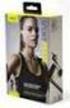 Jabra Halo Free Manual de utilizador 2016 GN Audio A/S. Todos os direitos reservados. Jabra é uma marca comercial da GN Audio A/S. A marca e logótipos da palavra Bluetooth são marcas comerciais registadas
Jabra Halo Free Manual de utilizador 2016 GN Audio A/S. Todos os direitos reservados. Jabra é uma marca comercial da GN Audio A/S. A marca e logótipos da palavra Bluetooth são marcas comerciais registadas
SP-1101W/SP-2101W Quick Installation Guide
 SP-1101W/SP-2101W Quick Installation Guide 05-2014 / v1.0 1 I. Informações sobre o produto I-1. Conteúdo da embalagem Comutador de ligação inteligente Guia de instalação rápida CD com Guia de instalação
SP-1101W/SP-2101W Quick Installation Guide 05-2014 / v1.0 1 I. Informações sobre o produto I-1. Conteúdo da embalagem Comutador de ligação inteligente Guia de instalação rápida CD com Guia de instalação
Jabra. Talk 2. Manual de utilizador
 Jabra Talk 2 Manual de utilizador 2017 GN Audio A/S. Todos os direitos reservados. Jabra é uma marca comercial da GN Audio A/S. A marca e logótipos da palavra Bluetooth são marcas comerciais registadas
Jabra Talk 2 Manual de utilizador 2017 GN Audio A/S. Todos os direitos reservados. Jabra é uma marca comercial da GN Audio A/S. A marca e logótipos da palavra Bluetooth são marcas comerciais registadas
JABRA speak 810. Manual de Utilizador. jabra.com/speak810
 JABRA speak 810 Manual de Utilizador jabra.com/speak810 2015 GN Netcom A/S. Todos os direitos reservados. Jabra é uma marca comercial registada da GN Netcom A/S. Todas as restantes marcas comerciais aqui
JABRA speak 810 Manual de Utilizador jabra.com/speak810 2015 GN Netcom A/S. Todos os direitos reservados. Jabra é uma marca comercial registada da GN Netcom A/S. Todas as restantes marcas comerciais aqui
Série BackBeat 100. Manual do Utilizador
 Série BackBeat 100 Manual do Utilizador Sumário Descrição geral do auricular 3 Esteja em segurança 3 Emparelhamento 4 Emparelhar 4 Modo de emparelhamento 4 Princípios básicos 5 Ligar ou desligar 5 Ajustar
Série BackBeat 100 Manual do Utilizador Sumário Descrição geral do auricular 3 Esteja em segurança 3 Emparelhamento 4 Emparelhar 4 Modo de emparelhamento 4 Princípios básicos 5 Ligar ou desligar 5 Ajustar
Guia de ligação (para COOLPIX)
 Guia de ligação (para COOLPIX) Este documento descreve o procedimento necessário à utilização da aplicação SnapBridge (versão 2.0) para estabelecer uma ligação sem fios entre uma câmara e um dispositivo
Guia de ligação (para COOLPIX) Este documento descreve o procedimento necessário à utilização da aplicação SnapBridge (versão 2.0) para estabelecer uma ligação sem fios entre uma câmara e um dispositivo
Guia de ajuda. Iniciação. Utilize este manual se tiver problemas ou dúvidas. O que pode fazer com a função Bluetooth. Acerca da orientação por voz
 Utilize este manual se tiver problemas ou dúvidas. Iniciação O que pode fazer com a função Bluetooth Acerca da orientação por voz Acessórios fornecidos Verificar o conteúdo da embalagem Peças e controlos
Utilize este manual se tiver problemas ou dúvidas. Iniciação O que pode fazer com a função Bluetooth Acerca da orientação por voz Acessórios fornecidos Verificar o conteúdo da embalagem Peças e controlos
Edimax Gemini Kit de atualização de roaming Wi-Fi doméstico RE11 Guia de instalação rápida
 Edimax Gemini Kit de atualização de roaming Wi-Fi doméstico RE11 Guia de instalação rápida 02-2017 / v2.0 I. Informações sobre o produto I-1. Conteúdo da embalagem - RE11S x 2 - CD com QIG para vários
Edimax Gemini Kit de atualização de roaming Wi-Fi doméstico RE11 Guia de instalação rápida 02-2017 / v2.0 I. Informações sobre o produto I-1. Conteúdo da embalagem - RE11S x 2 - CD com QIG para vários
Guia de instalação. Powerline 1000 Modelo PL1000v2
 Guia de instalação Powerline 1000 Modelo PL1000v2 Conteúdo da embalagem Em algumas regiões, o CD de recursos está incluído com o produto. 2 Introdução Os adaptadores Powerline oferecem-lhe uma forma alternativa
Guia de instalação Powerline 1000 Modelo PL1000v2 Conteúdo da embalagem Em algumas regiões, o CD de recursos está incluído com o produto. 2 Introdução Os adaptadores Powerline oferecem-lhe uma forma alternativa
Comece aqui Guia de início rápido
 Sistema de Cinema em Casa Blu-ray Disc /DVD BDV-N5200W PT Comece aqui Guia de início rápido BDV-N5200W 1 Conteúdo da embalagem/configurar os altifalantes BDV-N5200W 2 3 Ligar o televisor Ligar outros dispositivos
Sistema de Cinema em Casa Blu-ray Disc /DVD BDV-N5200W PT Comece aqui Guia de início rápido BDV-N5200W 1 Conteúdo da embalagem/configurar os altifalantes BDV-N5200W 2 3 Ligar o televisor Ligar outros dispositivos
Calisto P240-M. USB Microtelefone MANUAL DO UTILIZADOR
 TM Calisto P240-M USB Microtelefone MANUAL DO UTILIZADOR Bem-vindo Parabéns por ter adquirido um produto Plantronics. Este manual contém instruções de instalação e utilização do Microtelefone Calisto P240-M
TM Calisto P240-M USB Microtelefone MANUAL DO UTILIZADOR Bem-vindo Parabéns por ter adquirido um produto Plantronics. Este manual contém instruções de instalação e utilização do Microtelefone Calisto P240-M
Sistema de Cinema em Casa. Guia de início HT-XT1
 Sistema de Cinema em Casa Guia de início HT-XT1 Índice Configuração 1 Conteúdo da embalagem 3 2 Instalação 4 3 Ligação 6 4 Ligar o sistema 8 5 Ouvir som 9 Funcionamento básico Desfrutar de efeitos sonoros
Sistema de Cinema em Casa Guia de início HT-XT1 Índice Configuração 1 Conteúdo da embalagem 3 2 Instalação 4 3 Ligação 6 4 Ligar o sistema 8 5 Ouvir som 9 Funcionamento básico Desfrutar de efeitos sonoros
Guia de Configurações do Wi-Fi
 Guia de Configurações do Wi-Fi Conexões Wi-Fi com a Impressora Como conectar a um computador por meio de um roteador Wi-Fi Como conectar diretamente a um computador Como conectar a um dispositivo inteligente
Guia de Configurações do Wi-Fi Conexões Wi-Fi com a Impressora Como conectar a um computador por meio de um roteador Wi-Fi Como conectar diretamente a um computador Como conectar a um dispositivo inteligente
Guia de ajuda. Iniciação
 Utilize este manual se detetar problemas ou tiver questões a colocar. Este Guia de Ajuda está também disponível em PDF, que pode ser transferido aqui. Iniciação O que pode fazer com a função BLUETOOTH
Utilize este manual se detetar problemas ou tiver questões a colocar. Este Guia de Ajuda está também disponível em PDF, que pode ser transferido aqui. Iniciação O que pode fazer com a função BLUETOOTH
USB Plantronics MDA220. Manual do Utilizador
 USB Plantronics MDA220 Manual do Utilizador Sumário Bem-vindo 3 Conteúdo 4 Princípios básicos do MDA220 5 Acessórios 6 Ligar o auricular 7 Telefone de secretária: Ligar e telefonar 8 Telefone de secretária
USB Plantronics MDA220 Manual do Utilizador Sumário Bem-vindo 3 Conteúdo 4 Princípios básicos do MDA220 5 Acessórios 6 Ligar o auricular 7 Telefone de secretária: Ligar e telefonar 8 Telefone de secretária
Índice 85 21/01/ :29:50
 Índice Conteúdo da embalagem... 86 Início... 87 Descrição do ARCHOS... 88 Assistente de instalação... 90 Ligação a uma rede WiFi... 91 A interface Android TM... 92 Familiarização com a tecnologia Android
Índice Conteúdo da embalagem... 86 Início... 87 Descrição do ARCHOS... 88 Assistente de instalação... 90 Ligação a uma rede WiFi... 91 A interface Android TM... 92 Familiarização com a tecnologia Android
Guia de Configuração. 1. Configurar o equipamento. 2. Instalar o software. Descrição do painel de controlo
 Guia de Configuração. Configurar o equipamento. Instalar o software Descrição do painel de controlo . Configurar o equipamento 0 cm (4.0 inches) 33 cm (3 inches) 0 cm (7.9 inches) 0 cm (7.9 inches) 3
Guia de Configuração. Configurar o equipamento. Instalar o software Descrição do painel de controlo . Configurar o equipamento 0 cm (4.0 inches) 33 cm (3 inches) 0 cm (7.9 inches) 0 cm (7.9 inches) 3
JABRA EVOLVE 80. Manual de Utilizador. jabra.com/evolve80
 Manual de Utilizador jabra.com/evolve80 2014 GN Netcom A/S/GN Netcom US, Inc. Todos os direitos reservados. Jabra é uma marca comercial registada da GN Netcom A/S. Todas as restantes marcas comerciais
Manual de Utilizador jabra.com/evolve80 2014 GN Netcom A/S/GN Netcom US, Inc. Todos os direitos reservados. Jabra é uma marca comercial registada da GN Netcom A/S. Todas as restantes marcas comerciais
Série Blackwire Auricular USB com fios com ligação de 3,5 mm. Manual do Utilizador
 Série Blackwire 5200 Auricular USB com fios com ligação de 3,5 mm Manual do Utilizador Sumário Descrição geral 3 Instalação 4 Carregar software 4 Encaixe 5 Ajustar o aro para a cabeça 5 Posicionar a haste
Série Blackwire 5200 Auricular USB com fios com ligação de 3,5 mm Manual do Utilizador Sumário Descrição geral 3 Instalação 4 Carregar software 4 Encaixe 5 Ajustar o aro para a cabeça 5 Posicionar a haste
Atualização do firmware para controladores remotos sem fio WR-1/WR-R10
 Atualização do firmware para controladores remotos sem fio WR-1/WR-R10 Obrigado por escolher um produto Nikon. Este guia descreve como atualizar o firmware para controladores remotos sem fio WR-1 e WR-R10.
Atualização do firmware para controladores remotos sem fio WR-1/WR-R10 Obrigado por escolher um produto Nikon. Este guia descreve como atualizar o firmware para controladores remotos sem fio WR-1 e WR-R10.
AVISO: PERIGO DE ASFIXIA Peças pequenas. Não recomendado para crianças com idade inferior a 3 anos. Avisos
 AVISO: PERIGO DE ASFIXIA Peças pequenas. Não recomendado para crianças com idade inferior a 3 anos. Avisos Guarde estas instruções para consultas futuras O Easi-Scope 2 possui uma bateria não substituível
AVISO: PERIGO DE ASFIXIA Peças pequenas. Não recomendado para crianças com idade inferior a 3 anos. Avisos Guarde estas instruções para consultas futuras O Easi-Scope 2 possui uma bateria não substituível
Guia de introdução Powerline Tomada extra Modelo PLP1200
 Guia de introdução Powerline 1200 + Tomada extra Modelo PLP1200 Conteúdo da embalagem Em algumas regiões, o CD de recursos está incluído com o produto. 2 Introdução Os adaptadores Powerline oferecem uma
Guia de introdução Powerline 1200 + Tomada extra Modelo PLP1200 Conteúdo da embalagem Em algumas regiões, o CD de recursos está incluído com o produto. 2 Introdução Os adaptadores Powerline oferecem uma
Série Blackwire Manual do Utilizador
 Série Blackwire 3200 Manual do Utilizador Sumário Descrição geral 3 Instalação 4 Carregar software 4 Encaixe 5 Ajustar o aro para a cabeça 5 Posicionar a haste 5 Ajustar a haste 5 Utilize o controlador
Série Blackwire 3200 Manual do Utilizador Sumário Descrição geral 3 Instalação 4 Carregar software 4 Encaixe 5 Ajustar o aro para a cabeça 5 Posicionar a haste 5 Ajustar a haste 5 Utilize o controlador
Ajuste de volume baixo Controlo de Eco Controlo de volume de música
 Bem-vindo Obrigado por ter adquirido a nova Coluna Portátil Sem Fios Karaoke SY-XK10. Leia este manual antes de operar o produto e preste atenção às advertências mencionadas abaixo. Guarde este manual
Bem-vindo Obrigado por ter adquirido a nova Coluna Portátil Sem Fios Karaoke SY-XK10. Leia este manual antes de operar o produto e preste atenção às advertências mencionadas abaixo. Guarde este manual
Utilize este manual se detetar problemas ou se tiver dúvidas quando da utilização de Sony Headphones Connect.
 Utilize este manual se detetar problemas ou se tiver dúvidas quando da utilização de. Iniciação Lista dos dispositivos compatíveis Instalar Emparelhar (registar) com auscultadores Sony Instruções de utilização
Utilize este manual se detetar problemas ou se tiver dúvidas quando da utilização de. Iniciação Lista dos dispositivos compatíveis Instalar Emparelhar (registar) com auscultadores Sony Instruções de utilização
Instruções breves do W410
 Português Instruções breves do W40 Este relógio é alimentado por energia solar. Exponha o mostrador à luz e use-o com carga suficiente. Para ver detalhes de tempo de carregamento, especificações e operações,
Português Instruções breves do W40 Este relógio é alimentado por energia solar. Exponha o mostrador à luz e use-o com carga suficiente. Para ver detalhes de tempo de carregamento, especificações e operações,
CD 600 IntelliLink, Navi 650, Navi 950 IntelliLink Perguntas Frequentes (FAQs)
 Índice 1. Áudio... 1 2. Navegação (só com e Navi 650)... 2 3. Telefone... 3 4. Reconhecimento de voz (só com CD 600 IntelliLink e )...4 5. Outros... 5 1. Áudio P: De que forma posso alternar entre o rádio
Índice 1. Áudio... 1 2. Navegação (só com e Navi 650)... 2 3. Telefone... 3 4. Reconhecimento de voz (só com CD 600 IntelliLink e )...4 5. Outros... 5 1. Áudio P: De que forma posso alternar entre o rádio
JABRA PRO 935. Manual do Usuário. jabra.com/pro935
 JABRA PRO 935 Manual do Usuário jabra.com/pro935 2015 GN Netcom A/S. Todos os direitos reservados. Jabra é uma marca registrada da GN Netcom A/S. Todas as outras marcas registradas aqui mencionadas são
JABRA PRO 935 Manual do Usuário jabra.com/pro935 2015 GN Netcom A/S. Todos os direitos reservados. Jabra é uma marca registrada da GN Netcom A/S. Todas as outras marcas registradas aqui mencionadas são
Atualização do firmware para controladores remotos sem fio WR-R10. Windows
 Atualização do firmware para controladores remotos sem fio WR-R0 Windows Obrigado por escolher um produto Nikon. Este guia descreve como atualizar o firmware para controladores remotos sem fio WR-R0. Se
Atualização do firmware para controladores remotos sem fio WR-R0 Windows Obrigado por escolher um produto Nikon. Este guia descreve como atualizar o firmware para controladores remotos sem fio WR-R0. Se
Estação de ancoragem de viagem USB-C HP. Manual do Utilizador
 Estação de ancoragem de viagem USB-C HP Manual do Utilizador Copyright 2016 HP Development Company, L.P. Microsoft é uma marca comercial registada ou uma marca comercial da Microsoft Corporation nos Estados
Estação de ancoragem de viagem USB-C HP Manual do Utilizador Copyright 2016 HP Development Company, L.P. Microsoft é uma marca comercial registada ou uma marca comercial da Microsoft Corporation nos Estados
Guia de ligação (para câmaras D-SLR) Pt
 SB7J02(1G)/ 6MB4101G-02 Guia de ligação (para câmaras D-SLR) Pt Índice Introdução...2 A interface...2 Problemas ao conectar?...2 Mais informações sobre o SnapBridge...2 O que será necessário...3 O que
SB7J02(1G)/ 6MB4101G-02 Guia de ligação (para câmaras D-SLR) Pt Índice Introdução...2 A interface...2 Problemas ao conectar?...2 Mais informações sobre o SnapBridge...2 O que será necessário...3 O que
Série Explorer 500. Manual do Utilizador
 Série Explorer 500 Manual do Utilizador Sumário Bem-vindo 3 Conteúdo 4 Acessórios 5 Descrição geral do auricular 6 Esteja em segurança 6 Emparelhamento 7 Emparelhar 7 Utilização com dois telefones 7 Ajustar
Série Explorer 500 Manual do Utilizador Sumário Bem-vindo 3 Conteúdo 4 Acessórios 5 Descrição geral do auricular 6 Esteja em segurança 6 Emparelhamento 7 Emparelhar 7 Utilização com dois telefones 7 Ajustar
Instalação. Powerline 500 Modelo XAVB5421
 Instalação Powerline 500 Modelo XAVB5421 Conteúdo da embalagem Em algumas regiões, o CD de recursos está incluído com o produto. Nota: os adaptadores variam de acordo com a região. O seu adaptador pode
Instalação Powerline 500 Modelo XAVB5421 Conteúdo da embalagem Em algumas regiões, o CD de recursos está incluído com o produto. Nota: os adaptadores variam de acordo com a região. O seu adaptador pode
USB Tablet. Guia de instalação
 USB Tablet Guia de instalação Índice Introdução...3 Características...3 Normas de segurança...4 Verifique o conteúdo da embalagem...4 Capítulo 1: Instalação...5 Software...5 Procedimento de instalação:...5
USB Tablet Guia de instalação Índice Introdução...3 Características...3 Normas de segurança...4 Verifique o conteúdo da embalagem...4 Capítulo 1: Instalação...5 Software...5 Procedimento de instalação:...5
Calisto P240. USB Microtelefone MANUAL DO UTILIZADOR
 Calisto P240 USB Microtelefone MANUAL DO UTILIZADOR Bem-vindo Parabéns por ter adquirido um produto Plantronics. Este manual contém instruções de instalação e utilização do Microtelefone Calisto P240 USB
Calisto P240 USB Microtelefone MANUAL DO UTILIZADOR Bem-vindo Parabéns por ter adquirido um produto Plantronics. Este manual contém instruções de instalação e utilização do Microtelefone Calisto P240 USB
DICENTIS. Wireless Conference System. User manual
 DICENTIS Wireless Conference System pt User manual DICENTIS Índice pt 3 Índice 1 Segurança 4 2 Sobre este manual 5 2.1 Público visado 5 2.2 Direitos de autor e exclusão de responsabilidade 5 2.3 Histórico
DICENTIS Wireless Conference System pt User manual DICENTIS Índice pt 3 Índice 1 Segurança 4 2 Sobre este manual 5 2.1 Público visado 5 2.2 Direitos de autor e exclusão de responsabilidade 5 2.3 Histórico
Letreiro Digital. Modelo I7014B. Manual do Usuário
 Letreiro Digital Modelo I7014B Índice Aplicativos... 1 Iniciando... 1 Ligar, Desligar e Hibernar... 2 Mensagens... 3 Ferramentas e Recursos... 3 Data/Hora... 5 Ferramentas e Recursos... 5 Agendamento...
Letreiro Digital Modelo I7014B Índice Aplicativos... 1 Iniciando... 1 Ligar, Desligar e Hibernar... 2 Mensagens... 3 Ferramentas e Recursos... 3 Data/Hora... 5 Ferramentas e Recursos... 5 Agendamento...
Guia de consulta rápida
 210 Guia de consulta rápida m Rider 210 O Rider 210 está equipado com um barómetro que apresenta a altitude em tempo real. Este dispositivo possui três botões que são utilizados para várias funções. Funções
210 Guia de consulta rápida m Rider 210 O Rider 210 está equipado com um barómetro que apresenta a altitude em tempo real. Este dispositivo possui três botões que são utilizados para várias funções. Funções
Guia de ajuda. Iniciação. Utilize este manual se tiver problemas ou dúvidas. O que pode fazer com a função Bluetooth. Acerca da orientação por voz
 Utilize este manual se tiver problemas ou dúvidas. Iniciação O que pode fazer com a função Bluetooth Acerca da orientação por voz Acessórios fornecidos Verificar o conteúdo da embalagem Peças e controlos
Utilize este manual se tiver problemas ou dúvidas. Iniciação O que pode fazer com a função Bluetooth Acerca da orientação por voz Acessórios fornecidos Verificar o conteúdo da embalagem Peças e controlos
Atualização do firmware para controladores remotos sem fio WR-R10
 Atualização do firmware para controladores remotos sem fio WR-R10 Obrigado por escolher um produto Nikon. Este guia descreve como atualizar o firmware para controladores remotos sem fio WR-R10. Se você
Atualização do firmware para controladores remotos sem fio WR-R10 Obrigado por escolher um produto Nikon. Este guia descreve como atualizar o firmware para controladores remotos sem fio WR-R10. Se você
Guia de ajuda. Preparativos. Estabelecer ligações. Este guia explica como utilizar o altifalante. Selecione um tópico no painel de navegação.
 Este guia explica como utilizar o altifalante. Selecione um tópico no painel de navegação. Preparativos Peças e controlos Itens incluídos Utilizar a correia Fonte de alimentação/carregamento Carregar o
Este guia explica como utilizar o altifalante. Selecione um tópico no painel de navegação. Preparativos Peças e controlos Itens incluídos Utilizar a correia Fonte de alimentação/carregamento Carregar o
JABRA SPORT coach wireless
 JABRA SPORT coach wireless Manual de Utilizador jabra.com/sportcoachwireless 2015 GN Netcom A/S. Todos os direitos reservados. Jabra é uma marca comercial registada da GN Netcom A/S. Todas as restantes
JABRA SPORT coach wireless Manual de Utilizador jabra.com/sportcoachwireless 2015 GN Netcom A/S. Todos os direitos reservados. Jabra é uma marca comercial registada da GN Netcom A/S. Todas as restantes
DICENTIS Sistema de conferência
 DICENTIS Sistema de conferência pt Manual do utilizador DICENTIS Índice pt 3 Índice 1 Segurança 4 2 Sobre este manual 5 2.1 Público visado 5 2.2 Direitos de autor e exclusão de responsabilidade 5 2.3
DICENTIS Sistema de conferência pt Manual do utilizador DICENTIS Índice pt 3 Índice 1 Segurança 4 2 Sobre este manual 5 2.1 Público visado 5 2.2 Direitos de autor e exclusão de responsabilidade 5 2.3
Multimédia Manual do utilizador
 Multimédia Manual do utilizador Copyright 2007 Hewlett-Packard Development Company, L.P. Microsoft é uma marca comercial registada da Microsoft Corporation nos E.U.A. As informações aqui contidas estão
Multimédia Manual do utilizador Copyright 2007 Hewlett-Packard Development Company, L.P. Microsoft é uma marca comercial registada da Microsoft Corporation nos E.U.A. As informações aqui contidas estão
Multimédia Manual do utilizador
 Multimédia Manual do utilizador Copyright 2007 Hewlett-Packard Development Company, L.P. Windows é uma marca registada da Microsoft Corporation nos EUA. As informações aqui contidas estão sujeitas a alterações
Multimédia Manual do utilizador Copyright 2007 Hewlett-Packard Development Company, L.P. Windows é uma marca registada da Microsoft Corporation nos EUA. As informações aqui contidas estão sujeitas a alterações
DICENTIS. Wireless Conference System. User manual
 DICENTIS Wireless Conference System pt User manual DICENTIS Índice pt 3 Índice 1 Segurança 4 2 Sobre este manual 5 2.1 Público visado 5 2.2 Direitos de autor e exclusão de responsabilidade 5 2.3 Histórico
DICENTIS Wireless Conference System pt User manual DICENTIS Índice pt 3 Índice 1 Segurança 4 2 Sobre este manual 5 2.1 Público visado 5 2.2 Direitos de autor e exclusão de responsabilidade 5 2.3 Histórico
Manual de início rápido. Português CUH-2016A / CUH-2016B
 Manual de início rápido Português CUH-2016A / CUH-2016B 7028391 Vamos começar! Liga o sistema ao televisor. Segue as instruções de a para ligar o sistema PlayStation 4 ao teu televisor. Vista traseira
Manual de início rápido Português CUH-2016A / CUH-2016B 7028391 Vamos começar! Liga o sistema ao televisor. Segue as instruções de a para ligar o sistema PlayStation 4 ao teu televisor. Vista traseira
Guia de Instalação de Software
 Guia de Instalação de Software Este manual explica como instalar o software por meio de uma conexão USB ou de rede. A conexão de rede não está disponível para os modelos SP 200/200S/203S/203SF/204SF. Para
Guia de Instalação de Software Este manual explica como instalar o software por meio de uma conexão USB ou de rede. A conexão de rede não está disponível para os modelos SP 200/200S/203S/203SF/204SF. Para
Número de publicação do documento:
 Multimédia Número de publicação do documento: 405774-131 Maio de 2006 Este manual explica como utilizar os recursos de hardware e software de multimédia do computador. Os recursos de multimédia variam
Multimédia Número de publicação do documento: 405774-131 Maio de 2006 Este manual explica como utilizar os recursos de hardware e software de multimédia do computador. Os recursos de multimédia variam
Blackwire 725-M. Auricular USB com fios. Manual do Utilizador
 Blackwire 725-M Auricular USB com fios Manual do Utilizador Sumário Bem-vindo 3 Requisitos do sistema 3 Precisa de mais ajuda? 3 Conteúdo 4 Princípios básicos 5 Colocar o auricular 6 Ajustar o auricular
Blackwire 725-M Auricular USB com fios Manual do Utilizador Sumário Bem-vindo 3 Requisitos do sistema 3 Precisa de mais ajuda? 3 Conteúdo 4 Princípios básicos 5 Colocar o auricular 6 Ajustar o auricular
Pocket POD Manual do Utilizador
 Pocket POD Manual do Utilizador 40-00-0121 Edição eletrónica limitada disponível em www.line6.com/manuals Rev A Deve ler estas instruções de segurança importantes. Guarde estas instruções num local seguro.
Pocket POD Manual do Utilizador 40-00-0121 Edição eletrónica limitada disponível em www.line6.com/manuals Rev A Deve ler estas instruções de segurança importantes. Guarde estas instruções num local seguro.
Manual do Utilizador Brother Meter Read Tool
 Manual do Utilizador Brother Meter Read Tool POR Versão 0 Direitos de autor Direitos de autor 2017 Brother Industries, Ltd. Todos os direitos reservados. As informações contidas neste documento estão sujeitas
Manual do Utilizador Brother Meter Read Tool POR Versão 0 Direitos de autor Direitos de autor 2017 Brother Industries, Ltd. Todos os direitos reservados. As informações contidas neste documento estão sujeitas
JABRA SOLEMATE MAX. Manual de Utilizador. jabra.com/solematemax NFC. jabra
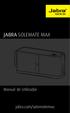 jabra JABRA SOLEMATE MAX NFC Manual de Utilizador jabra.com/solematemax 2013 GN Netcom A/S. Todos os direitos reservados. Jabra é uma marca comercial registada da GN Netcom A/S. Todas as outras marcas
jabra JABRA SOLEMATE MAX NFC Manual de Utilizador jabra.com/solematemax 2013 GN Netcom A/S. Todos os direitos reservados. Jabra é uma marca comercial registada da GN Netcom A/S. Todas as outras marcas
Multimédia Manual do Utilizador
 Multimédia Manual do Utilizador Copyright 2007 Hewlett-Packard Development Company, L.P. Microsoft é uma marca registada da Microsoft Corporation nos E.U.A. As informações aqui contidas estão sujeitas
Multimédia Manual do Utilizador Copyright 2007 Hewlett-Packard Development Company, L.P. Microsoft é uma marca registada da Microsoft Corporation nos E.U.A. As informações aqui contidas estão sujeitas
Manual do Utilizador
 Manual do Utilizador Copyright 2016 HP Development Company, L.P. AMD é uma marca comercial da Advanced Micro Devices, Inc. 2012 Google Inc. Todos os direitos reservados. Google é uma marca comercial da
Manual do Utilizador Copyright 2016 HP Development Company, L.P. AMD é uma marca comercial da Advanced Micro Devices, Inc. 2012 Google Inc. Todos os direitos reservados. Google é uma marca comercial da
Calisto Viva-voz USB. Guia do usuário
 Calisto 7200 Viva-voz USB Guia do usuário Sumário Visão geral 3 Conecte-se ao PC 4 Uso diário 5 Ligado 5 Volume 5 Ativar/desativar interrupção do som 5 Atendimento e encerramento de chamada 5 Comportamento
Calisto 7200 Viva-voz USB Guia do usuário Sumário Visão geral 3 Conecte-se ao PC 4 Uso diário 5 Ligado 5 Volume 5 Ativar/desativar interrupção do som 5 Atendimento e encerramento de chamada 5 Comportamento
ÍNDICE ANALÍTICO 1.0 Desembalar DALI KATCH Botões e conexões Modo de som
 DALI KATCH MANUAL ÍNDICE ANALÍTICO 1.0 Desembalar... 3 2.0 DALI KATCH Botões e conexões... 4 2.1 DALI KATCH Visão geral dos botões...4 2.2 DALI KATCH Visão geral dos conetores..5 3.0 Ligar/Desligar...
DALI KATCH MANUAL ÍNDICE ANALÍTICO 1.0 Desembalar... 3 2.0 DALI KATCH Botões e conexões... 4 2.1 DALI KATCH Visão geral dos botões...4 2.2 DALI KATCH Visão geral dos conetores..5 3.0 Ligar/Desligar...
Multimédia. Número de publicação do documento: Este manual explica como utilizar os recursos de áudio e vídeo do computador.
 Multimédia Número de publicação do documento: 410777-131 Abril de 2006 Este manual explica como utilizar os recursos de áudio e vídeo do computador. Conteúdo 1 Hardware de multimédia Utilizar a unidade
Multimédia Número de publicação do documento: 410777-131 Abril de 2006 Este manual explica como utilizar os recursos de áudio e vídeo do computador. Conteúdo 1 Hardware de multimédia Utilizar a unidade
Multimédia. Manual do utilizador
 Multimédia Manual do utilizador Copyright 2007 Hewlett-Packard Development Company, L.P. Microsoft é uma marca comercial registada da Microsoft Corporation nos E.U.A. As informações aqui contidas estão
Multimédia Manual do utilizador Copyright 2007 Hewlett-Packard Development Company, L.P. Microsoft é uma marca comercial registada da Microsoft Corporation nos E.U.A. As informações aqui contidas estão
RECEPTOR ÁUDIO BLUETOOTH
 RECEPTOR ÁUDIO BLUETOOTH Manual do Utilizador DA-30500 Índice 1.0 Introdução... 2 2.0 Especificações... 3 3.0 Conteúdo da Embalagem... 3 4.0 DESCRIÇÃO DOS PAINÉIS... 4 5.0 Ligação e Funcionamento... 5
RECEPTOR ÁUDIO BLUETOOTH Manual do Utilizador DA-30500 Índice 1.0 Introdução... 2 2.0 Especificações... 3 3.0 Conteúdo da Embalagem... 3 4.0 DESCRIÇÃO DOS PAINÉIS... 4 5.0 Ligação e Funcionamento... 5
